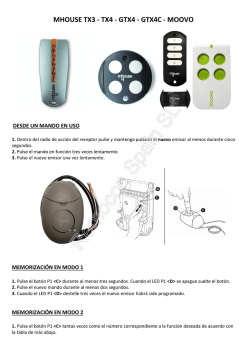Galaxy Tab S 8.4 (AT&T) - Manual del Usuario
A N D R O I D TA B L E T
Manual del usuario
Por favor lea este manual antes de usar el dispositivo
y consérvelo para consultarlo en el futuro.
Avisos legales
Descargo de responsabilidad
de las garantías; exclusión de
responsabilidad
Advertencia: Este producto contiene sustancias
químicas que el Estado de California sabe que son
causantes de cáncer y toxicidad reproductiva.
EXCEPTO SEGÚN SE ESTABLECE EN LA
GARANTÍA EXPLÍCITA QUE APARECE EN LA
PÁGINA DE GARANTÍA INCLUIDA CON EL
PRODUCTO, EL COMPRADOR ADQUIERE
EL PRODUCTO “TAL CUAL” Y SAMSUNG NO
OFRECE GARANTÍA EXPLÍCITA NI IMPLÍCITA
DE ABSOLUTAMENTE NINGÚN TIPO CON
RESPECTO AL PRODUCTO, INCLUYENDO,
PERO NO LIMITADA A LA DE CONDICIONES
APTAS PARA LA VENTA O LA DE QUE EL
PRODUCTO SE ADAPTA A LOS FINES O USOS
ESPECÍFICOS PARA LOS QUE SE ADQUIRIÓ;
EL DISEÑO, LA CONDICIÓN O CALIDAD DEL
PRODUCTO; EL DESEMPEÑO DEL PRODUCTO;
LA MANO DE OBRA DEL PRODUCTO O DE LOS
COMPONENTES CONTENIDOS EN EL MISMO; NI
LA DE CUMPLIMIENTO CON LOS REQUISITOS
DE LEY, NORMA, ESPECIFICACIÓN O CONTRATO
ALGUNO RELACIONADOS CON EL PRODUCTO.
NADA DE LO CONTENIDO EN EL MANUAL DE
INSTRUCCIONES DEBERÁ INTERPRETARSE COMO
QUE SE OTORGA UNA GARANTÍA EXPLÍCITA O
IMPLÍCITA DE ABSOLUTAMENTE NINGÚN TIPO
CON RESPECTO AL PRODUCTO. ADEMÁS,
SAMSUNG NO SE HACE RESPONSABLE POR
NINGÚN DAÑO DE NINGÚN TIPO QUE RESULTE
DE LA COMPRA O EL USO DEL PRODUCTO
O QUE SURJA DEL INCUMPLIMIENTO DE LA
GARANTÍA EXPLÍCITA, INCLUIDOS LOS DAÑOS
INCIDENTALES, ESPECIALES O RESULTANTES NI
POR LA PÉRDIDA DE GANANCIAS O BENEFICIOS
ESPERADOS.
Propiedad intelectual
Toda la propiedad intelectual, según se describe
a continuación, ya sea propiedad de Samsung o
que de otra forma pertenezca a Samsung o a sus
proveedores respectivos, que esté relacionada
con el tablet de SAMSUNG o dispositivo móvil
SAMSUNG, incluida, entre otros, los accesorios,
las piezas o el software relacionados con el mismo
(el “tablet o dispositivo móvil”), es propiedad
de Samsung y está protegida bajo las leyes
federales, estatales y las disposiciones de tratados
internacionales. La propiedad intelectual incluye,
entre otros, las invenciones (que puedan o no
patentarse), las patentes, los secretos comerciales,
derechos de autor, software, los programas de
cómputo y la documentación conexa y demás obras
de autoría. Queda prohibido infringir o contravenir
de cualquier otra forma los derechos obtenidos
en virtud de la propiedad intelectual. Además,
usted se compromete a no modificar, preparar
obras derivadas, realizar la ingeniería inversa,
descompilar, desensamblar, ni de otra forma tratar
de crear código fuente a partir del software (ni
tampoco intentar lo antes indicado). A usted no se
le transfiere ni derecho ni título alguno de propiedad
sobre la propiedad intelectual. SAMSUNG y sus
proveedores retienen todos los derechos aplicables
a la Propiedad intelectual.
Software de código abierto
Modificación de software
Algunos componentes de software de este producto
incorporan código fuente cubierto bajo las licencias
GNU GPL (licencia pública general), GNU LGPL
(licencia pública general menor), OpenSSL y BSD,
así como otras licencias de código abierto. Para
obtener el código fuente cubierto bajo las licencias
de código abierto, visite opensource.samsung.com.
Avisos legales
SAMSUNG NO SE HACE RESPONSABLE
POR PROBLEMAS DE DESEMPEÑO O
INCOMPATIBILIDADES QUE RESULTEN DE
MODIFICACIONES QUE HAGA USTED EN LA
CONFIGURACIÓN DEL REGISTRO O EN EL
SOFTWARE DEL SISTEMA OPERATIVO.
EL USO DE SOFTWARE PERSONALIZADO DEL
SISTEMA OPERATIVO PUEDE CAUSAR QUE
EL DISPOSITIVO Y LAS APLICACIONES NO
FUNCIONEN CORRECTAMENTE. ES POSIBLE QUE
i
ATT_SM-T707A_UM_SPA_TN_NH6_090214_F1
SU PROVEEDOR NO PERMITA A LOS USUARIOS
DESCARGAR CIERTO SOFTWARE, COMO EL
SISTEMA OPERATIVO PERSONALIZADO.
COLECTIVAMENTE “ENTIDADES SAMSUNG” EN EL
PRESENTE DOCUMENTO) RENUNCIA EXPLÍCITAMENTE
A TODAS LAS GARANTÍAS, YA SEAN EXPLÍCITAS O
IMPLÍCITAS, INCLUIDA CUALQUIER GARANTÍA DE
COMERCIABILIDAD, DE IDONEIDAD PARA LOS FINES
PARA LOS SE ADQUIRIÓ, DE INTEROPERABILIDAD
O DE NO TRANSGRESIÓN, CON RESPECTO A LA
PROTECCIÓN DE SEGURIDAD DE LA TECNOLOGÍA DE
LA INFORMACIÓN, ASÍ COMO A DISPOSITIVOS SAFE™
Y APLICACIONES PROBADAS CON DISPOSITIVOS
SAFE™. EN NINGÚN CASO SERÁN LAS ENTIDADES
SAMSUNG RESPONSABLES POR DAÑOS DIRECTOS,
INDIRECTOS, INCIDENTALES, PUNITIVOS O
RESULTANTES DE ABSOLUTAMENTE NINGÚN TIPO
CON RESPECTO A LA PROTECCIÓN DE SEGURIDAD
DE LA TECNOLOGÍA DE LA INFORMACIÓN, ASÍ COMO
A DISPOSITIVOS SAFE™ Y APLICACIONES PROBADAS
CON DISPOSITIVOS SAFE™. Además, la protección de
seguridad de la tecnología de la información se verá
afectada por características o funcionalidad asociadas
con, entre otras cosas, la plataforma de correo
electrónico, la administración de datos maestros y las
soluciones de red privada virtual seleccionadas por
el proveedor de software, el proveedor de la solución
o el usuario. La selección de un sistema de correo
electrónico, administración de datos maestros y solución
de red privada virtual queda a la entera discreción del
proveedor de software, proveedor de la solución o el
usuario, y cualquier efecto asociado sobre la protección
de seguridad de la tecnología de la información es
responsabilidad exclusiva del proveedor de software,
proveedor de la solución o el usuario. Para ver la
declaración completa de la garantía limitada, consulte
www.samsung.com/us/safe, disponible en la web y en
locales donde se venden teléfonos inteligentes Samsung y
dispositivos móviles. [091714]
SI SU PROVEEDOR PROHÍBE ESTO, Y
USTED INTENTA DESCARGAR SOFTWARE
EN EL DISPOSITIVO SIN AUTORIZACIÓN,
SE LE NOTIFICARÁ EN LA PANTALLA QUE
SE DETECTÓ SOFTWARE NO AUTORIZADO.
ENTONCES DEBERÁ APAGAR EL DISPOSITIVO
Y COMUNICARSE CON SU PROVEEDOR PARA
RESTAURAR EL DISPOSITIVO A LOS AJUSTES
AUTORIZADOS POR EL PROVEEDOR.
Software de diagnóstico
Este dispositivo está equipado con software de
diagnóstico que presenta información de uso y
desempeño, el cual se utiliza exclusivamente para
ofrecer una mejor calidad de la red y una mejor
experiencia general del dispositivo a los clientes
de AT&T. Consulte el Acuerdo de Clientes de
AT&T Wireless y /o la Política de Privacidad de
AT&T (www.att.com/privacy) para obtener más
información.
SAFE™ (Samsung For Enterprise)
SAFE™: La marca SAFE™ (“Samsung for
Enterprise”, Samsung para empresas) aparece en
los dispositivos Samsung que han sido probados
utilizando los propios criterios internos de Samsung
para la interoperabilidad con ciertas soluciones de
terceros relacionadas con la seguridad para MDM
y VPN. Las pruebas incluyen pruebas de campo
de las conexiones de red local y las estructuras
de menús, en las que se prueba la funcionalidad
de las soluciones en conjunto con el dispositivo
Samsung. Durante las pruebas, las soluciones
de seguridad se evalúan en el dispositivo para
ver si funcionan con éste de la manera descrita
por los terceros proveedores de las mismas. Las
pruebas, por ejemplo, incluyen pruebas de campo
de las conexiones de red local y las estructuras de
menús, en las que se prueba la funcionalidad de las
soluciones en conjunto con el dispositivo Samsung.
Para obtener información sobre el programa SAFE™
de Samsung, consulte www.samsung.com/us/safe.
Samsung Telecommunications
America (STA), LLC
Oficina central:
1301 E. Lookout Drive
Richardson, TX 75082
1-800-SAMSUNG (726-7864)
1-888-987-HELP (4357)
Dirección de Internet:
www.samsung.com
Renuncia de garantías: EXCEPTO COMO DE
OTRA MANERA SE PROVEE EN SU LICENCIA Y
GARANTÍA ESTÁNDAR DEL USUARIO FINAL, EN
LA MEDIDA MÁXIMA PERMITIDA POR LA LEY,
SAMSUNG ELECTRONICS CO., LTD., SAMSUNG
TELECOMMUNICATIONS AMERICA, LLC Y SUS
EMPRESAS AFILIADAS (SE LES DENOMINA
Avisos legales
©2014 Samsung Telecommunications America, LLC.
Samsung es una marca comercial registrada de Samsung
Electronics Co., Ltd.
ii
¿Tiene alguna pregunta sobre su
dispositivo móvil Samsung?
los términos que rigen su acuerdo. Es posible que
algunos dispositivos o planes requieran que se
suscriba a un plan de datos.
Para obtener información y asistencia las 24 horas
del día, ofrecemos un nuevo sistema de preguntas
frecuentes y ARS (Sistema de Respuestas
Automáticas) en: samsung.com/us/support.
Su teléfono está diseñado para facilitarle el acceso
a una amplia variedad de contenido. Para su
protección, AT&T quiere que tenga en cuenta que
algunas aplicaciones que habilite podrían compartir
la ubicación de su teléfono. Para aplicaciones
disponibles a través de AT&T, AT&T ofrece controles
de privacidad que le permiten decidir cómo una
aplicación puede usar la ubicación de su teléfono
y de otros teléfonos en su cuenta. Sin embargo, las
herramientas de privacidad de AT&T no se aplican
a aplicaciones de terceros proveedores. Revise
los términos y condiciones, así como la política
de privacidad asociada para cada servicio basado
en la ubicación con objeto de aprender cómo se
usará y se protegerá la información basada en la
ubicación.
La capacidad disponible real de la memoria interna
es menor que la capacidad especificada debido
a que el sistema operativo y las aplicaciones
predeterminadas ocupan parte de la memoria. La
capacidad disponible pudiera cambiar cuando
actualice el dispositivo.
Nuance®, VSuite™, T9® Text Input y el
logotipo de Nuance son marcas comerciales
o marcas comerciales registradas de Nuance
Communications, Inc. o sus afiliados en los Estados
Unidos y/u otros países.
ACCESS® y NetFront™ son marcas comerciales o
marcas comerciales registradas de ACCESS Co.,
Ltd. en Japón y otros países.
Además, su teléfono de AT&T podría usarse para
acceder a Internet y descargar y/o comprar
artículos, aplicaciones y servicios desde AT&T
o terceros proveedores. AT&T proporciona
herramientas para que pueda controlar el acceso a
Internet y a cierto contenido en Internet. Es posible
que estos controles no estén disponibles para
ciertos dispositivos que evitan los controles de
AT&T.
La palabra marca Bluetooth®, su logotipo (el “diseño
de la B” estilizada) y la marca comercial combinada
(la palabra marca Bluetooth y el “diseño de la B”
estilizada) son marcas comerciales registradas y
propiedad exclusiva de Bluetooth SIG.
microSD™ y el logotipo de microSD son marcas
comerciales registradas de SD Card Association.
Openwave® es una marca comercial registrada de
Openwave, Inc.
Con objeto de proporcionar asistencia al cliente
y mejorar sus servicios, AT&T podría recolectar
ciertos tipos de información de su dispositivo
cuando usted use los servicios de AT&T. Para
obtener más información acerca de la política de
privacidad de AT&T, visite www.att.com/privacy.
Google, el logotipo de Google, Android, el logotipo
de Android, Google Play, Gmail, Google Mail,
Google Maps, Google Music, Google Hangouts,
Picasa, Play Newsstand, YouTube y otras marcas
son marcas registradas de Google Inc.
Información legal en línea
Wi-Fi es una marca comercial registrada de Wireless
Fidelity Alliance, Inc.
La versión en línea de la manual de información
de salud y seguridad y de la garantía para su
dispositivo se puede encontrar en
www.samsung.com.
Swype y el logotipo de Swype son marcas
comerciales de Swype, Inc. ©2010 Swype, Inc.
Todos los derechos reservados.
Los dispositivos comprados para usarse en el
sistema de AT&T están diseñados para su uso
exclusivamente en el sistema de AT&T. Usted
acepta no hacer modificaciones al equipo o a la
programación con objeto de habilitar el equipo para
que funcione en ningún otro sistema. Se requiere un
plan de voz en todos los dispositivos compatibles
con voz, a menos que se indique lo contrario en
Avisos legales
iii
Contenido
Para comenzar ............................................................. 1
Aplicaciones de Samsung .....................................46
Reproductor de video ...............................................47
WatchON ...........................................................................48
Vista delantera ................................................................. 2
Vista trasera ...................................................................... 3
Ensamble su dispositivo ........................................... 4
Configuración del dispositivo................................. 6
Configuración de cuentas
en el dispositivo ....................................................... 7
Configuración ..............................................................49
Cómo usar las configuraciones ........................50
Wi-Fi y Wi-Fi Directo ...................................................51
Bluetooth ...........................................................................53
Perfil fuera de línea.....................................................55
Uso de datos ..................................................................56
Servicios de ubicación .............................................57
Redes móviles ...............................................................58
Redes privadas virtuales (VPN) .........................59
Conexiones de Ethernet ..........................................60
Dispositivos cercanos ...............................................61
Impresión ..........................................................................62
Screen Mirroring ...........................................................63
Configuración de sonido.........................................64
Ajustes de la pantalla................................................66
Fondo de pantalla .......................................................69
Pantalla de bloqueo ...................................................70
Ventana múltiple ...........................................................71
Panel de notificaciones ............................................72
Caja de herramientas ................................................73
Movimientos ....................................................................74
Accesibilidad ..................................................................75
Modo de bloqueo ........................................................77
Usuarios.............................................................................78
Modo privado .................................................................79
Escáner de dedo .........................................................80
Cuentas ..............................................................................81
Explicación del dispositivo .............................. 8
Pantalla de inicio ............................................................ 9
Barra de estado ............................................................12
Navegación, movimientos y gestos .................14
Panel de notificaciones ............................................15
Ventana múltiple ...........................................................16
Introducción de texto .................................................18
Aplicaciones..................................................................20
Pantalla de aplicaciones .........................................21
Aplicaciones de Google ..........................................23
Aplicaciones de AT&T...............................................25
Otras aplicaciones ......................................................26
Calculadora .....................................................................27
Calendario ........................................................................28
Cámara y video.............................................................29
Reloj .....................................................................................31
Contactos..........................................................................32
Correo .................................................................................36
Galería ................................................................................38
Internet ................................................................................40
Reproductor de música ...........................................42
Mis archivos ....................................................................43
S Voice ...............................................................................45
TOC
iv
Realizar copia de seguridad
y restablecer .............................................................82
Configuración de idioma e introducción.......83
Configuración de Fecha y hora ..........................86
Accesorios .......................................................................87
Batería .................................................................................88
Ahorro de energía .......................................................89
Almacenamiento...........................................................90
TOC
Seguridad .........................................................................92
Acerca de su dispositivo.........................................95
Administrador de aplicaciones ...........................96
Aplicaciones predeterminadas............................98
Atajos a ajustes de aplicaciones .......................99
v
Para comenzar
Aprenda acerca del hardware
del dispositivo móvil, los
procedimientos para dejarlo
listo, y cómo comenzar a
utilizar el nuevo dispositivo.
Vista delantera
Sensor de luz
Cámara del frente
Tecla de encender-apagar/
bloquear
Volumen
Ranura para la tarjeta
microSD (interna)
Ranura para la tarjeta SIM
Tecla de retroceso
Aplicaciones recientes
Tecla de la pantalla principal
• Tecla de retroceso: pulse para regresar a la
• Aplicaciones recientes: pulse para visualizar
• Cámara del frente: tome autorretratos y grabe
• Tecla de encender-apagar/bloquear: presione
pantalla anterior, o para cerrar un cuadro de
diálogo, menú o el teclado.
aplicaciones recientes, o toque sin soltar para
tener acceso a opciones en la pantalla de inicio.
videos de usted mismo.
sin soltar esta tecla para encender o apagar el
dispositivo. Presione para bloquear o reactivar
la pantalla. Presione sin soltar para apagar o
reiniciar el dispositivo o para tener acceso fácil al
modo Fuera de línea, al modo Emergencia, y a los
modos Silencio, Vibrar y Sonido.
• Tecla de inicio: pulse para regresar a la pantalla
de inicio. Activa la característica de seguridad
mediante huella digital.
• Ranura para tarjeta microSD (interna): instale
• Ranura para la tarjeta SIM: instale la tarjeta SIM
una tarjeta de memoria opcional (no se incluye)
para almacenar archivos.
aquí.
• Sensor de luz: detecta las condiciones de
• Volumen: presione para ajustar el volumen de los
iluminación.
Para comenzar
sonidos y el audio del dispositivo.
2
Vista delantera
Vista trasera
Micrófono
Altavoz
Cámara trasera
Flash
Transmisor de infrarrojos
Altavoz
Conector para auriculares
Puerto USB para cargador y accesorios
• Conector para auriculares: conecte un auricular
• Micrófono: permite grabar audio y detectar
• Cámara trasera: para tomar fotos y grabar videos
• Flash: ilumine sujetos en entornos con poca
• Altavoz: reproduce música y otros sonidos.
• Puerto USB para cargador y accesorios:
opcional (no se incluye)
comandos verbales.
iluminación al tomar una foto o grabar un video.
conecte el cargador/cable USB (incluido), y otros
accesorios opcionales (no se incluyen).
• Transmisor de infrarrojos: controle dispositivos
externos usando luz infrarroja.
Para comenzar
3
Vista trasera
Ensamble su dispositivo
Antes de utilizarlo, instale la
tarjeta SIM y una tarjeta de
memoria opcional (no se
incluye) y cargue la batería.
Precaución: Si la tarjeta no se inserta correctamente,
el dispositivo no detectará la tarjeta SIM. Si no se
detecta la SIM, vuelva a orientar la tarjeta y colóquela
nuevamente en la ranura.
Instalación de una tarjeta de
memoria
Instalación de la tarjeta SIM
Puede instalar una tarjeta de memoria microSD o
microSDHC opcional (no se incluye) para expandir
el espacio de memoria disponible.
Si se suscribe a una red celular, se le proporcionará
una tarjeta SIM conectable. Durante la activación,
la tarjeta SIM se cargará con los detalles de su
suscripción, como su código PIN, los servicios
opcionales disponibles y otras características.
Nota: Una tarjeta de memoria puede instalarse en
cualquier momento; no es necesario instalarla antes
de utilizar el dispositivo.
Advertencia: La información de la tarjeta SIM
conectable y sus contactos pueden dañarse
fácilmente si la tarjeta se raspa o se dobla, por lo
que debe tener precaución al manipularla, instalarla
o retirarla. Mantenga todas las tarjetas SIM fuera del
alcance de los niños pequeños.
Para obtener información sobre cómo
instalar una tarjeta de memoria,
Instalación de una tarjeta de memoria.
Carga de la batería
El dispositivo se alimenta de una batería de ión de
litio estándar recargable. El dispositivo viene con un
cargador de pared/USB (conector de cargador y
cable USB) para cargar la batería desde cualquier
tomacorriente estándar.
La batería viene parcialmente cargada. Una batería
completamente descargada requiere de hasta
cuatro horas de tiempo de carga. Puede utilizar el
dispositivo mientras se está cargando.
Precaución: Use solamente baterías y dispositivos
de carga aprobados por Samsung. Los accesorios de
Samsung están diseñados para maximizar la duración
de la batería. El uso de otros accesorios podría
invalidar la garantía y causar daños.
► Deslice con cuidado la tarjeta SIM en la ranura
destinada para la misma, de manera que ésta se
acomode en su posición.
Asegúrese de que los contactos dorados de
la tarjeta estén dirigidos hacia el dispositivo y
que la esquina cortada superior izquierda de la
tarjeta esté colocada de la manera mostrada.
Para comenzar
4
Ensamble su dispositivo
Cuándo cargar la batería
Cuando la carga de la batería está baja y sólo
quedan unos cuantos minutos de tiempo de
funcionamiento, el icono de la batería ( ) parpadea
y el dispositivo emite un tono de advertencia a
intervalos regulares.
Cuando esto sucede, el dispositivo atenúa la
pantalla para conservar la energía restante de la
batería.
1. Inserte el cable USB en el puerto.
2. Conecte el cable USB la unidad de carga
y luego enchufe la unidad de carga en un
tomacorriente estándar.
Cuando el nivel de carga de la batería es demasiado
bajo, el dispositivo se apaga automáticamente.
► Para verificar rápidamente el nivel de carga de la
batería, vea el indicador de carga de la batería
que está ubicado en la esquina superior derecha
de la pantalla del dispositivo. Un color sólido
( ) indica una carga completa.
También puede elegir que se muestre un valor
en porcentaje. La visualización de un valor en
porcentaje puede darle una mejor idea de la
carga restante en la batería. Para obtener más
información, consulte la Batería.
3. Cuando se complete la carga, desenchufe la
unidad de carga del tomacorriente y retire el
cable USB del dispositivo.
Precaución: Si no desconecta el cargador de pared
antes de extraer la batería, el dispositivo pudiera sufrir
daños.
Para comenzar
5
Ensamble su dispositivo
Configuración del dispositivo
Encendido y apagado del
dispositivo
Proteja el dispositivo
Use las características de bloqueo de la pantalla del
dispositivo para proteger su dispositivo.
Encendido del dispositivo
► Presione sin soltar la tecla de encender-apagar/
bloquear hasta que el dispositivo vibre y se
encienda.
Bloqueo del dispositivo
En forma predeterminada, el dispositivo se bloquea
automáticamente cuando se agota el tiempo de
espera de la pantalla.
Apagado del dispositivo
1. Presione sin soltar la tecla de encender-apagar/
bloquear hasta que el dispositivo vibre y
aparezca el menú de opciones del dispositivo.
Para bloquear el dispositivo:
► Presione la tecla de encender-apagar/
bloquear.
2. Pulse en Apagar.
Desbloqueo del dispositivo
3. Pulse en Aceptar.
El bloqueo de pantalla predeterminado del
dispositivo es Deslizar.
AT&T Ready2Go
Para desbloquear el dispositivo:
La primera vez que encienda el dispositivo, se
visualizará la pantalla AT&T Ready2Go. La misma
le guiará por el proceso básico para configurar el
dispositivo.
► Presione la tecla encender-apagar/bloquear o
inicio, y después toque y arrastre del dedo por
la pantalla.
Siga las indicaciones para elegir un idioma
predeterminado, conectarse a una red Wi-Fi,
configurar cuentas, elegir servicios de ubicación,
aprender acerca de las características del
dispositivo, y más.
Configuración de un bloqueo seguro de la
pantalla
El bloqueo de pantalla predeterminado es
Deslizar, del cual no ofrece seguridad. Para elegir
un bloqueo de pantalla más seguro, consulte
Defina un bloqueo de pantalla.
Si toca not now (ahora no) > Exit (Salir),
puede configurar el dispositivo posteriormente.
Puede tener acceso a Ready2Go pulsando
AT&T Ready2Go.
Aplicaciones >
Para comenzar
6
Configuración del dispositivo
Configuración de cuentas en el dispositivo
Cuenta de Google
Cuenta de Samsung
Su nuevo dispositivo usa su cuenta de Google
para aprovechar al máximo las características de
Android, incluyendo Gmail, Google Hangouts y
Google Play Store.
Cree una cuenta de Samsung para acceder
a contenido y aplicaciones de Samsung en el
dispositivo.
Cuando encienda el dispositivo por primera vez,
configure su cuenta de Samsung existente o cree
una nueva cuenta de Samsung.
Cuando encienda el dispositivo por primera vez,
configure una conexión con su cuenta de Google
existente o cree una nueva cuenta de Google.
– o bien –
– o bien –
Para crear una nueva cuenta de Samsung o para
configurar su cuenta de Samsung en el dispositivo
por primera vez, use la configuración de Cuentas.
Para obtener más información, consulte Cuentas.
Para crear una nueva cuenta de Google o para
configurar su cuenta de Google en el dispositivo por
primera vez, use la configuración de Cuentas. para
obtener más información, consulte Cuentas.
► Desde una pantalla de inicio, pulse en
Aplicaciones > Configuración > Cuentas >
Añadir cuenta > Cuenta Samsung.
► Desde una pantalla de inicio, pulse en
Aplicaciones > Configuración > Cuentas >
Añadir cuentas > Google.
Para comenzar
7
Configuración de cuentas en el dispositivo
Explicación del dispositivo
Aprenda acerca de algunas
de las características
más importantes de su
dispositivo móvil, incluyendo
las pantallas y los iconos,
así como navegar por el
dispositivos e introducir texto
utilizando el teclado.
Advertencia: Tome en cuenta que una pantalla
táctil responde mejor a un toque ligero con la
yema del dedo o con un apuntador no metálico.
Utilizar fuerza excesiva o un objeto metálico al
presionar sobre la pantalla táctil podría dañar
la superficie de cristal templado e invalidar la
garantía.
Pantalla de inicio
Barra de estado
Iconos de
notificación
Iconos de estado
Widgets
Atajos de
aplicaciones
Carpetas de
aplicaciones
Mis archivos
Indicador de pantalla
de inicio
• Carpetas de aplicaciones: para su conveniencia,
• Iconos de notificación: muestra mensajes y
hay varias aplicaciones que están agrupadas
en diferentes carpetas en la pantalla de inicio
principal.
•
Pantalla de
aplicaciones
correos electrónicos nuevos, notificaciones,
actualizaciones de software disponibles, etc.
• Barra de estado: muestra iconos de estado del
Pantalla de aplicaciones: le permite acceso
rápido a todas sus aplicaciones.
dispositivo (a la derecha) e iconos de notificación
(a la izquierda).
• Atajos de aplicaciones: son atajos a sus
• Iconos de estado: muestra información acerca
aplicaciones favoritas.
del dispositivo, como intensidad de la señal de la
red, nivel de la batería, la hora, etc.
• Mis archivos: inicie la aplicación Mis archivos.
• Widgets: son aplicaciones autónomas
Consulte Mis archivos.
que se
ejecutan en la pantalla de inicio (no son atajos).
• Indicador de pantalla de inicio: indica qué
pantalla de inicio está actualmente visualizada.
Explicación del dispositivo
9
Pantalla de inicio
La pantalla de inicio es el
punto de partida para utilizar el
dispositivo.
Atajos a aplicaciones
Personalice su pantalla de
inicio añadiendo atajos de
aplicaciones, widgets, carpetas y
usando fondos de pantalla
Añadir un atajo a una pantalla de inicio
Puede usar los atajos a aplicaciones para iniciar
una aplicación desde cualquier pantalla de inicio.
1. Desde una pantalla de inicio, pulse en
Aplicaciones.
2. Toque sin soltar un atajo a una aplicación,
arrástrelo hasta una pantalla de inicio y suéltelo.
Cómo quitar un atajo
Administre las pantallas de inicio
1. Toque sin soltar un atajo para seleccionarlo.
Su dispositivo viene de forma predeterminada con
múltiples pantallas de inicio, y puede añadir más
pantallas. También puede reorganizar las pantallas
de inicio en un orden diferente.
2. Arrastre el icono al icono Eliminar y suéltelo.
Nota: La acción de quitar un atajo no elimina la
aplicación, tan sólo quita el atajo de la pantalla de
inicio.
1. Desde una pantalla de inicio, pellizque en la
pantalla.
Widgets
– o bien –
Los widgets son aplicaciones autónomas que se
ejecutan en una pantalla de inicio. Existen todo
tipo de widgets, incluyendo enlaces a un contacto
específico, favoritos de Internet, cuentas de Gmail y
correo electrónico, y muchos otros.
Toque sin soltar un espacio vacío de la pantalla.
2. Use estas opciones para administrar pantallas:
•
Añadir una pantalla: desplácese hasta el
final de las pantallas, y después pulse en
Añadir.
•
Eliminar una pantalla: toque sin soltar
una pantalla, y después arrástrela hasta
Eliminar.
•
•
Adición de un widget a la pantalla de
inicio
1. Toque sin soltar un espacio vacío de la pantalla,
y después pulse en Widgets.
Fijar una pantalla como la pantalla de inicio
principal: Pulse en
Pantalla de inicio
principal en la parte superior de una pantalla.
Esta pantalla se visualizará cuando presione la
tecla de inicio.
2. Toque sin soltar un widget , arrástrelo hasta una
pantalla de inicio y suéltelo.
Cómo quitar un widget
Cambie el orden de las pantallas: toque
sin soltar en una pantalla, después arrástrela
hasta una nueva posición.
1. Desde una pantalla de inicio, toque sin soltar un
widget y suéltelo.
2. Arrastre el widget hasta el icono de Eliminar y
suéltelo.
Nota: La acción de quitar un widget no elimina el
widget, tan sólo quita el widget de la pantalla de
inicio.
Explicación del dispositivo
10
Pantalla de inicio
Carpetas
Cambio del fondo de pantalla
Coloque carpetas en la pantalla de inicio para
organizar elementos.
Use un fondo de pantalla para cambiar el aspecto
de las pantallas de inicio y bloqueo. Puede
visualizar una imagen favorita, o elegir entre fondos
de pantalla precargados.
Cómo añadir carpetas
1. Desde una pantalla de inicio, pellizque en la
pantalla.
1. Desde una pantalla de inicio, toque sin soltar un
atajo a una aplicación y suéltelo.
2. Arrastre el atajo hasta
suéltelo.
•
•
•
– o bien –
Crear carpeta y
Toque sin soltar un espacio vacío de la pantalla.
Introduzca un nombre para la carpeta.
2. Pulse en Fondos de pantalla, y después elija
Pantalla de inicio, Pantalla de bloqueo o
Pantallas de inicio y bloqueo.
Pulse en
Añadir para colocar aplicaciones
adicionales en la carpeta.
3. Toque un fondo de pantalla para ver una muestra
y después toque Definir como fondo de
pantalla.
Pulse en Realizado en el teclado.
Se creará una carpeta conteniendo los atajos.
Cómo usar carpetas
• Pulse en la carpeta para abrirla y acceder a los
atajos adentro de la carpeta.
• Para añadir atajos a la carpeta, toque sin soltar el
atajo, luego arrástrelo a la carpeta y suéltelo.
• Para eliminar una carpeta, toque sin soltar la
carpeta hasta que se libere y después arrástrala a
Eliminar y suéltela.
• Pulse en
Más opciones para cambiar el
esquema de color de la carpeta.
Explicación del dispositivo
11
Pantalla de inicio
Barra de estado
La barra de estado en la parte
superior de la pantalla de inicio
proporciona información del
dispositivo (como el estado
de la red, el nivel de carga de
la batería y la hora) en el lado
derecho y alertas de notificación
en el lado izquierdo.
Iconos de notificación
No hay tarjeta SIM instalada o la tarjeta
SIM instalada no está funcionando.
Se está realizando la descarga de un
archivo o una aplicación.
Se está cargando o enviando un archivo.
Los servicios de ubicación (GPS) están
activos.
Hay actualizaciones de aplicaciones
disponibles en la Google Play Store.
Iconos de estado
Se completó la actualización de las
aplicaciones.
La batería está completamente cargada.
El teclado está en uso.
La batería tiene poca carga.
Conectado a una computadora mediante
un cable USB.
La batería se está cargando.
Llegó correo electrónico nuevo.
El modo Vibrar está activado.
Llegó Gmail nuevo.
El modo Silencio está activado.
Alarma activada.
Wi-Fi está activa.
El modo Perfil fuera de línea está
activado.
Potencia de la señal.
El modo de Bloqueo está activado.
Bluetooth está activado.
Se está reproduciendo música.
No hay red inalámbrica disponible.
Se está reproduciendo una canción en la
aplicación Música.
El dispositivo está conectado a una red
inalámbrica 4G LTE.
El ajuste Dispositivos cercanos esta
activado.
Explicación del dispositivo
12
Barra de estado
Iconos de notificación
Se realizó una captura de pantalla.
Esta es una notificación para uno o más
eventos.
El modo Privado está activado. Para
obtener más información, consulte la
Modo privado.
Ocurrió un error o se necesita
precaución.
Explicación del dispositivo
13
Barra de estado
Navegación, movimientos y gestos
Navegación por la pantalla táctil
Pellizcar y extender
Pulsar
Pellizque la pantalla utilizando el dedo pulgar y
dedo índice, o extienda separando sus dedos.
Pulse suavemente elementos para seleccionarlos o
iniciarlos.
• Acerque o aleje mientras ve una imagen o una
• Pulse en el teclado en pantalla para introducir
• Acerque o aleje mientras toma una foto.
• Pulse en un elemento para seleccionarlo.
• Pulse en un icono de aplicación para iniciar la
Movimientos y gestos
página web.
caracteres o texto.
Controle el dispositivo haciendo gestos específicos
con la mano sobre la pantalla del dispositivo.
aplicación.
Tocar sin soltar
Habilitar movimientos y gestos
Active elementos en pantalla mediante un gesto de
tocar sin soltar. Por ejemplo:
► Desde una pantalla de inicio, pulse en
Aplicaciones > Configuración > ficha
Dispositivo > Movimientos.
• Toque sin soltar un widget en la pantalla de inicio
para moverlo.
•
Toque sin soltar un campo para que aparezca un
menú emergente de opciones.
•
Silenciar/Pausar: cuando está activada,
puede pausar la reproducción de video
volteando el dispositivo con la pantalla hacia
abajo o cubriendo la pantalla con la mano.
También puede usar Pausa inteligente para
poner en pausa la reproducción de videos
cuando separe la vista de la pantalla.
•
Deslizar para capturar: Haga una copia de
la pantalla actual deslizando el costado de la
mano por la pantalla, de izquierda a derecha o
de derecha a izquierda. La captura de pantalla
se guarda en el portapapeles y en la carpeta
Screenshots en la aplicación Galería.
Deslizar
Para deslizar, arrastre ligeramente su dedo vertical u
horizontalmente sobre la pantalla.
• Desbloquee la pantalla.
• Desplácese por la pantalla de inicio o un menú.
Arrastrar
Para arrastrar, toque sin soltar un elemento,
después muévalo a una nueva ubicación.
• Añada un atajo a la pantalla de inicio.
• Mueva un widget en la pantalla de inicio.
Explicación del dispositivo
14
Navegación, movimientos y gestos
Panel de notificaciones
Configuración
Vea
configuraciones
rápidas
adicionales
Configuraciones
rápidas
Ajustar el brillo de
la pantalla
Volumen
Eliminar todas las
notificaciones
Pulse en una
notificación para
iniciar o ver su
aplicación.
Configuración rápida
En la barra de estado se visualizan
iconos de notificación mostrando
de eventos del calendario, estado
del dispositivo y más. Para obtener
más información acerca de estas
notificaciones, abra el panel de
notificaciones.
Además de las notificaciones, el panel de
notificaciones también brinda acceso rápido a
funciones del dispositivo como Wi-Fi, lo cual le
permite activarlas o desactivarlas rápidamente.
Para ver configuraciones rápidas adicionales:
► Pulse en
Ver todo.
Ver el panel de notificaciones.
Configuración del panel de
notificaciones
1. Deslice hacia abajo en la barra de estado para
visualizar el panel de notificaciones.
Para personalizar el panel de notificaciones,
consulte Panel de notificaciones.
2. Desplácese hacia abajo por la lista para ver los
detalles de la notificación.
•
•
Pulse en un elemento para abrirlo.
Para eliminar una sola notificación, arrastre la
notificación hacia la izquierda o la derecha.
Pulse en
Eliminar todo para eliminar todas
las notificaciones.
3. Para cerrar el panel de notificaciones, deslice
hacia arriba desde la parte inferior de la pantalla
o pulse en
Atrás.
Explicación del dispositivo
15
Panel de notificaciones
Ventana múltiple
Bandeja de Ventana
múltiple
Controles de la ventana
Controles de la bandeja
Realice varias tareas usando múltiples
aplicaciones al mismo tiempo.
Uso de Ventana múltiple
Activación de Ventana múltiple
Nota: Solo se pueden usar juntas las aplicaciones
que se encuentran en la bandeja de Ventana múltiple.
Hay aplicaciones adicionales de Ventana múltiple
disponibles en la Google Play Store.
Después de habilitar ventana múltiple, puede usarla
para ejecutar múltiples aplicaciones al mismo
tiempo.
1. Desde una pantalla de inicio, pulse en
Aplicaciones > Configuración > ficha
Dispositivo Ventana múltiple.
Las aplicaciones aparecen juntas en una pantalla
dividida. Puede cambiar entre aplicaciones, ajustar
el tamaño de su visualización en la pantalla y copiar
información de una aplicación a otra.
2. Pulse en ON/OFF para activar.
•
Pulse en Abrir en vista de ventana múltiple
para ver contenido automáticamente en
ventana múltiple cuando abra archivos desde
Mis Archivos o el reproductor de video, o
archivos adjuntos a un correo electrónico.
1. Deslice desde el borde derecho de la pantalla
hacia el centro para visualizar el panel de
Ventana múltiple. Después de unos segundos, el
panel se ocultará.
Consejo: También puede activar Ventana múltiple
desde el panel de notificaciones.
Explicación del dispositivo
16
Ventana múltiple
2. Pulse en la ficha Ventana múltiple para visualizar
la bandeja y luego arrastre aplicaciones hasta
las ventanas.
Cambiar el orden de las aplicaciones en
la bandeja de Ventana múltiple
Controles de la ventana
2. Pulse sin soltar en una aplicación, arrástrela
hasta una nueva posición en la bandeja y
suéltela.
1. Pulse en la ficha Ventana múltiple para visualizar
la bandeja.
Seleccione la ventana de una aplicación y pulse en
en medio de las ventanas.
Elección de las aplicaciones a mostrar en
la bandeja de Ventana múltiple
Controles de la ventana
Abra una aplicación usada recientemente
en la ventana seleccionada.
Puede elegir las aplicaciones que desea que
aparezcan en la bandeja de Ventana múltiple.
Cambie las posiciones de aplicaciones de
Ventana múltiple.
1. Pulse en la ficha Ventana múltiple para visualizar
la bandeja.
Comparta elementos entre las ventanas
de aplicación. Arrastre un elemento para
compartirlo de una ventana a otra. Algunas
aplicaciones no apoyan esta característica.
2. Pulse en
Controles del panel >
para tener acceso a opciones:
•
Para quitar una aplicación del panel, pulse
en la misma, arrástrela fuera del panel y
colóquela en el área de almacenamiento.
•
Para añadir una aplicación al panel, pulse
en la misma y arrástrela desde el área de
almacenamiento al panel.
•
Para reubicar una aplicación pulse en la
misma y arrástrela a una nueva ubicación.
Maximice la aplicación.
Cierre la aplicación.
Personalización de Ventana múltiple
Editar
Puede personalizar Ventana múltiple según sus
preferencias.
Configuración de Ventana múltiple
Crear un grupo de ventanas
1. Desde una pantalla de inicio, pulse en
Aplicaciones > Configuración > ficha
Dispositivo.
Si con frecuencia usa juntas determinadas
aplicaciones en Ventana múltiple, puede crear un
grupo de ventanas para mostrar rápidamente las
dos aplicaciones en Ventana múltiple.
2. Pulse en Ventana múltiple para tener acceso a
opciones:
El grupo de ventanas se almacenará en la bandeja
de Ventana múltiple, de forma que pueda elegirlo
en cualquier momento para mostrar las dos
aplicaciones.
•
1. Pulse en la ficha Ventana múltiple para visualizar
la bandeja y luego arrastre aplicaciones hasta
las ventanas.
Pulse en Abrir en vista de ventana múltiple
para ver contenido automáticamente en una
ventana múltiple cuando abra archivos desde
Mis Archivos o Video, o archivos adjuntos a
correos electrónicos y mensajes.
2. Desplácese hasta la parte inferior de la bandeja
de Ventana múltiple y después pulse en
Controles del panel >
Crear.
Explicación del dispositivo
17
Ventana múltiple
Introducción de texto
Uso del teclado Samsung
Configuración del teclado Samsung
Introduzca testo usando un teclado QWERTY.
Para personalizar el teclado Samsung, consulte
Ajustes del teclado Samsung.
Uso del dictado por voz de
Google
En vez de teclear, diga su introducción de texto.
Teclas Especiales
Toque sin soltar esta tecla para tener
acceso rápido a cortar (x), copiar (c),
pegar (v), deshacer (z), rehacer (y) y
seleccionar todo (a).
1. En el teclado Samsung, pulse en
voz de Google.
Pulse para introducir símbolos comunes.
2. Diga su texto.
Pulse una vez para usar Dictado por voz
de Google.
Configuración del dictado por voz de
Google
Toque sin soltar para tener acceso
a la configuración del teclado y a
características avanzadas del teclado,
como escritura a mano.
Dictado por
Para personalizar el dictado por voz de Google, consulte
Configuración del dictado por voz de Google.
Use la escritura a mano para
introducir texto.
Vea el contenido del
portapapeles.
Acceda a ajustes del teclado.
Introduzca emoticonos.
Cambie la orientación del teclado.
Explicación del dispositivo
18
Introducción de texto
Uso de Swype
Swype es un método de introducción de texto
que hace que sea posible introducir una palabra
deslizando el dedo o un lápiz táctil de letra a letra,
levantando el dedo entre palabras.
Por ejemplo, para introducir la palabra “esto”,
simplemente deslice el dedo o un lápiz táctil por
e-s-t-o.
Habilitación y configuración de Swype
Para habilitar el teclado Swype mientras introduce
texto:
1. Toque la parte superior de la pantalla y
deslice hacia abajo para mostrar el panel de
notificaciones.
2. Toque Seleccionar método de entrada.
3. Toque Swype.
Explicación del dispositivo
19
Introducción de texto
Aplicaciones
La pantalla de aplicaciones
muestra todas las
aplicaciones instaladas
en el dispositivo, tanto
aplicaciones precargadas
como aplicaciones que ha
descargado e instalado
usted mismo.
Aprenda a cambiar la forma
en que aparecerán las
aplicaciones, a organizar las
aplicaciones en carpetas y
a desinstalar o desactivar
aplicaciones.
Pantalla de aplicaciones
Desinstalar o desactivar aplicaciones
La pantalla de aplicaciones
muestra todas las aplicaciones
precargadas y las aplicaciones
que ha descargado. Puede
desinstalar, desactivar u ocultar
aplicaciones.
Puede desinstalar o desactivar las aplicaciones que
usted haya descargado e instalado.
• No puede desinstalar aplicaciones precargadas.
• Las aplicaciones que se desactivan se apagan y
quedan ocultas.
1. Desde una pantalla de inicio, pulse en
Aplicaciones.
Se pueden colocar atajos a las aplicaciones
en cualquiera de las pantallas de inicio.
Para obtener más información, consulte la
Añadir un atajo a una pantalla de inicio.
2. Pulse en Más opciones > Desinstalar/
desactivar aplicaciones. Las aplicaciones que
pueden desinstalarse muestran
Eliminar en
su icono.
Acceso a aplicaciones
3. Pulse en
Eliminar y después siga las
indicaciones para desinstalar o desactivar la
aplicación.
1. Desde una pantalla de inicio, pulse en
Aplicaciones.
2. Pulse en el icono de una aplicación para
iniciarla.
Organice sus aplicaciones
3. Para regresar a la pantalla de inicio principal,
presione la tecla de inicio.
Los iconos de aplicaciones pueden organizarse en
carpetas y listarse alfabéticamente o en un orden
que usted mismo elija.
Descarga e instalación de
nuevas aplicaciones
Cambie el orden en el que aparecen las
aplicaciones
1. Desde una pantalla de inicio, pulse en
Aplicaciones.
Encuentre nuevas aplicaciones para descargarlas e
instalarlas en su dispositivo:
•
•
2. Pulse en
Play Store: Descargue nuevas aplicaciones
desde la Google Play Store. Visite play.google.
com/store/apps para obtener más información.
3. Pulse en una opción:
Aplicaciones de Samsung: Descargue
aplicaciones diseñadas específicamente para su
dispositivo Samsung. Visite apps.samsung.com
para obtener más información.
Aplicaciones
Más opciones > Tipo de vista.
21
•
Cuadrícula personalizada: es la vista
predeterminada, que le permite tocar sin soltar
aplicaciones para moverlas de una pantalla a
otra.
•
Cuadrícula alfabética: los iconos están
organizados en una cuadrícula, de la A a la Z.
Pantalla de aplicaciones
Opciones de las pantallas
Aplicaciones
Use carpetas para organizar aplicaciones
1. Desde una pantalla de inicio, pulse en
Aplicaciones.
2. Pulse en
1. Desde una pantalla de inicio, pulse en
Aplicaciones.
Más opciones > Crear carpeta.
3. Introduzca un nombre de carpeta.
2. Pulse en Más opciones para tener acceso a
estas opciones:
4. Pulse en
Añadir, seleccione aplicaciones
para incluir en la carpeta y después pulse en
Realizado.
•
Toque una carpeta para ver sus aplicaciones.
Toque una aplicación para iniciarla.
•
Toque Más opciones para seleccionar un
color de fondo para la carpeta.
•
Editar: toque sin soltar un icono de aplicación
y después arrástrelo hasta Crear carpeta
para crear una nueva carpeta. Arrástrelo
hasta Crear página to para crear una nueva
pantalla de aplicaciones y colocar el icono
en la misma. Arrástrelo hasta Información de
aplicación para ver información acerca de
esta aplicación. O arrástrelo hasta Desactivar
o Eliminar para eliminar la aplicación.
•
Crear carpeta: cree una nueva carpeta para
contener el icono de la aplicación.
•
Tipo de vista: configure la pantalla de
aplicaciones.
•
Descargar aplicaciones: vea aplicaciones
descargadas. Toque un icono de la pantalla
de aplicaciones descargadas para iniciar la
aplicación.
•
Desinstalar/desactivar aplicaciones:
desinstale una aplicación que ha descargado
al dispositivo, o desactive una aplicación
precargada (las aplicaciones precargadas no
Eliminar
se pueden desinstalar). Toque
ara eliminar o desactivar la aplicación
seleccionada.
•
Ocultar aplicaciones: oculte aplicaciones de
la pantalla de aplicaciones.
•
Mostrar aplicaciones desactivadas: muestra
aplicaciones desactivadas:
•
Mostrar aplicaciones ocultas: muestra
aplicaciones ocultas
•
GALAXY Essentials: vea y descargue
aplicaciones Samsung que están optimizadas
para ser utilizadas con dispositivos GALAXY.
Oculte aplicaciones
Puede ocultar (en vez de desinstalar o desactivar)
cualquier aplicación que no quiera ver en la pantalla
Aplicaciones.
1. Desde una pantalla de inicio, pulse en
Aplicaciones.
2. Pulse en Más opciones > Ocultar
aplicaciones.
3. Pulse en las aplicaciones que desea ocultar y
luego pulse en Realizado.
Mostrar aplicaciones ocultas
Puede revelar aplicaciones que ha ocultado
y colocarlas nuevamente en la pantalla de
Aplicaciones.
1. Desde una pantalla de inicio, pulse en
Aplicaciones.
2. Pulse en Más opciones > Mostrar
aplicaciones ocultas.
3. Pulse en aplicaciones para revelarlas y después
pulse en Realizado.
Aplicaciones
22
Pantalla de aplicaciones
Aplicaciones de Google
Chrome
Google Now
Use Google Chrome para navegar
por Internet y llevar sus pestañas
abiertas, favoritos y datos de la barra
de direcciones de su computadora a su
dispositivo móvil.
Google Now funciona en segundo plano
para colectar la información que usted
busca regularmente y organizarla en
tarjetas convenientes que aparecen
cuando las necesita.
Visite google.com/chrome/browser para
obtener más información.
Visite google.com/landing/now para
obtener más información.
Drive
► Presione sin soltar la tecla de inicio.
Abra, vea, renombre y comparta sus
documentos de Google Docs y archivos.
Nota: Cuando Google Now está activado,
también puede se puede acceder al mismo
pulsando en .
Visite drive.google.com para obtener más
información.
Configuración de Google
Cambie de forma rápida y fácil la
configuración de la aplicación Google de
forma que se adapte a sus preferencias.
Gmail
Envíe y reciba correos electrónicos con
Gmail, el correo electrónico de Google
basado en la web.
Visite gmail.com para obtener más
información.
Nota: debe haber iniciado sesión en
la aplicación que quiere configurar. Por
ejemplo, inicie sesión en Google+ para
configurar los ajustes de Google+.
Google
Google+
Busque no solo en Internet sino también
las aplicaciones y el contenido de su
dispositivo.
Permanezca conectado y comparta con
Google+. Puede chatear con amigos y
familiares, publicar fotos o ver lo que
otros están compartiendo.
Visite google.com/mobile/+ para obtener
más información.
Aplicaciones
23
Aplicaciones de Google
Hangouts
Play Movies
Hangouts es un lugar en línea para
reunirse con amigos y familiares,
compartir fotos y hacer videollamadas.
Los registros de conversaciones se
guardan automáticamente en un área de
chat de su cuenta de Gmail.
Vea películas y programas de televisión
que ha comprado en Google Play.
Puede trasmitirlas instantáneamente, o
descargarlas para verlas cuando no esté
conectado a Internet. También puede ver
los videos que tenga guardados en el
dispositivo.
Visite google.com/hangouts para obtener
más información.
Visite play.google.com/about/movies para
obtener más información.
Maps
Play Music
Use Google Maps para encontrar su
ubicación actual, así como obtener
direcciones y otra información basada en
su ubicación.
Con Google Play Music, puede reproducir
música y archivos de audio en su
dispositivo.
Visite google.com/maps para obtener más
información.
Visite play.google.com/about/music para
obtener más información.
Nota: debe habilitar los servicios de
ubicación para usar Maps. Consulte
Servicios de ubicación.
Play Kiosko
Suscríbase a sus revistas favoritas para
leerlas en su dispositivo cuando quiera.
Fotos
Visite play.google.com/store/newsstand
para obtener más información.
Esta aplicación hace una copia de
seguridad automática de sus fotos y
videos en su cuenta de Google+.
Play Store
Play Books
Encuentre aplicaciones nuevas, películas
y programas de televisión, música, libros,
revistas y juegos en Google Play Store.
Con Google Play Books, puede encontrar
millones de libros electrónicos gratuitos y
otros cientos de miles que puede comprar
en la eBookstore.
Visite play.google.com/store para obtener
más información.
Búsqueda por voz
Visite play.google.com/store/books para
obtener más información.
Use comandos de voz para buscar en la
web con Google.
Play Games
YouTube
Descubra cientos de juegos para
descargar y comprar a través de la
Google Play Store.
Vea y cargue videos de YouTube,
directamente desde su dispositivo.
Visite play.google.com/store para obtener
más información.
Aplicaciones
Visite youtube.com para obtener más
información.
24
Aplicaciones de Google
Aplicaciones de AT&T
AT&T AllAccess
AT&T Ready2Go
AT&T AllAccess es una herramienta
integrada fácil de usar que ayuda a ver y
administrar su plan de datos.
AT&T Ready2Go le permite configurar
de forma rápida y fácil del dispositivo
usando el explorador de web en su
computadora. Puede configurar cuentas
de correo electrónico, importar contactos,
establecer el fondo de pantalla, configurar
Wi-Fi y otras muchas características.
Se mostrarán su plan de datos y el uso
de datos Puede administrar su cuenta, ver
su factura y contactar con el servicio al
cliente.
Device Help
AT&T FamilyMap
Device Help brinda información en línea
para ayudarle con sus preguntas sobre el
dispositivo.
AT&T FamilyMap le brinda tranquilidad al
poder localizar cómodamente a un familiar
desde su dispositivo móvil o computadora
y saber que la información de ubicación
de su familia es segura y privada.
Mensajes
Con AT&T Messages, puede enviar y
recibir mensajes de texto y con imágenes
desde su tablet o computadora. Sus
mensaje se almacenan en la red de forma
que puede continuar la conversación
incluso cuando cambia de dispositivo.
AT&T Messages use su número móvil
de AT&T, de forma que cuando envíe
mensajes desde un teléfono, un tablet o
una computadora, todos sabrán que el
mensaje procede de usted.
FamilyMap requiere una suscripción
pagada. Visite att.com/familymap para
obtener más información o comuníquese
con el representante de servicio al cliente
de AT&T.
AT&T Locker
AT&T Locker le permite guardar, compartir
y sincronizar todas sus fotos, videos
y documentos en un lugar seguro y
conveniente: la nube de AT&T.
myAT&T
AT&T Mall
La aplicación myAT&T permite administrar
su cuenta de AT&T. Puede revisar y
pagar su factura, comprobar los minutos
y el uso de datos, actualizar a un nuevo
dispositivo o cambiar su plan.
Acceda instantáneamente a su correo
electrónico, en cualquier momento y lugar.
Lea, responda y organice sus mensajes
rápidamente, lo mismo desde su hogar
que si está viajando.
Aplicaciones
25
Aplicaciones de AT&T
Otras aplicaciones
Flipboard
Paper Garden
Utilice esta aplicación para tener acceso
a revistas personalizadas.
Paper Garden es un servicio de revista
digital interactiva que ofrece una
experiencia de usuario fluida con una
amplia variedad de revistas globales
premium. Paper Garden ofrece contenido
de revistas extremadamente interactivo
y en alta resolución que se ajusta
perfectamente a las pantallas de los
tablets Samsung.
Visite flipboard.com para obtener más
información.
Famigo
Famigo crea un entorno móvil seguro y
divertido para los niños, lo cual se logra
mediante el bloqueo de anuncios, medios
sociales y aplicaciones no seguras.
Famigo también ofrece recomendaciones
de contenido y aplicaciones seguras para
los niños.
Remote PC
Acceda a y controle de forma remota su
computadora a través de Internet.
Visite remotepc.rview.com obtener más
información.
Juegos
SideSync 3.0
Juegue de forma gratuita versiones
completas de los juegos. Use WildCoins
para alquilar o comprar juegos y artículos
para usar en los juegos. Disfrute de
juegos nuevos cada semana.
SideSync es una nueva solución de PC
móvil que habilita pantallas, ventanas
y datos para que se puedan compartir
fácilmente entre una computadora y un
dispositivo Android de Samsung.
Visite wildtangent.com/GamesApp para
obtener más información.
YP
Hancom Office Viewer
La aplicación Yellow Pages Mobile brinda
acceso rápido e instantáneo a comercios,
ubicaciones de mapa y almacenamiento
de sus búsquedas favoritas. Esta
aplicación permite aprovechar los
recursos de comercios, ubicaciones y
eventos locales, conectándole con su
búsqueda en tiempo real.
Abra y administre documentos Hancom
Office Hanword (*.hwp) y Hanshow
(*.show).
Keeper
Keeper es un administrador seguro para
contraseñas para su dispositivo que
trabaja fluidamente con sus teléfonos
móviles, tablets, computadoras y
exploradores de web.
Aplicaciones
Visite yellowpages.com/products para
obtener más información.
26
Otras aplicaciones
Calculadora
Funciones adicionales
La calculadora brinda funciones
aritméticas básicas y avanzadas.
Para borrar los resultados:
• Pulse en
Operaciones básicas
Borrar.
Para borrar el historial de la calculadora:
• Para borrar el historial de la calculadora, pulse en
1. Desde una pantalla de inicio, pulse en
Aplicaciones > Calculadora.
Borrar historial.
2. Introduzca el primer número usando las teclas
numéricas.
Para copiar todo o parte del cálculo al
portapapeles:
3. Pulse en la tecla de función aritmética
apropiada.
• Toque sin soltar una entrada en el campo de
visualización.
4. Introduzca el número siguiente.
5. Para ver el resultado, pulse en la tecla = (igual).
Calculadora científica
Gire el dispositivo a la posición horizontal para usar
funciones aritméticas avanzadas, como sin, cos y
tan.
Aplicaciones de Samsung
27
Calculadora
Calendario
Compartir eventos
Administre sus eventos y tareas.
1. Desde una pantalla de inicio, pulse en
Aplicaciones > Calendario.
Cree un evento o una tarea
2. Pulse en un evento o una tarea. Pulse en Más
opciones > Compartir vía, seleccione un
método para compartir y siga las indicaciones.
1. Desde una pantalla de inicio, pulse en
Aplicaciones > Calendario.
2. Pulse en
métodos.
Añadir y use uno de los siguientes
Configuraciones de calendario
•
Evento: Introduzca un evento con un ajuste de
repetición opcional.
Estas configuraciones le permiten modificar ajustes
asociados con el uso del calendario.
•
Tarea: Introduzca una tarea con un ajuste de
prioridad opcional.
1. Desde una pantalla de inicio, pulse en
Aplicaciones > Calendario.
3. Introduzca detalles para el evento o la tarea y
después pulse en Realizado.
2. Pulse en
Más opciones > Configuración.
3. Pulse en una opción y siga las indicaciones.
Elimine un evento o tareas
1. Desde una pantalla de inicio, pulse en
Aplicaciones > Calendario.
2. Pulse en un evento o una tarea. Pulse en Más
opciones > Eliminar.
– o bien –
Para eliminar múltiples eventos o tareas, pulse
en Más opciones > Eliminar, seleccione
eventos o tareas, y después pulse en Eliminar.
Aplicaciones de Samsung
28
Calendario
Cámara y video
Modo de
flash actual
Modo de toma actual
Cambiar entre
las cámaras
delantera y
trasera.
Grabar video
Configuración
rápida
(se muestra
el flash)
Tomar una foto
Cambiar
el modo
de captura.
Ajustes de
la cámara
Ver imágenes y videos en la galería
Cómo tomar fotos
Modo de captura
Tome fotos usando la cámara delantera o trasera del
dispositivo o combinarlas usando el modo dual.
Están disponibles varios efectos para fotos. Algunos
modos no están disponibles cuando toma autorretratos.
1. Desde una pantalla de inicio, pulse en
Aplicaciones > Cámara.
1. Desde una pantalla de inicio, pulse en
Aplicaciones > Cámara.
2. Usando la pantalla como un visor, componga la
toma apuntando la cámara al motivo. Mientras
toma la foto, utilice las opciones en pantalla o
estas acciones:
2. Pulse en MODO y seleccione un modo de captura:
•
•
Presione la tecla de volumen hacia arriba o
abajo o pellizque y pulse en la pantalla para
alejar o acercar la imagen.
Pulse en la pantalla para enfocar en el área
que tocó.
3. Pulse en
para tomar la foto.
Aplicaciones de Samsung
29
•
Automático: permita que la cámara evalúe los
alrededores y determine el modo ideal para la foto.
•
Belleza facial: tome una foto con caras iluminadas
para conseguir imágenes más tiernas.
•
Disparo y más: tome una serie rápida de fotos y
aplíqueles efectos
•
Panorámica: toma una foto compuesta por varias
fotos combinadas.
•
HDR (tono enriquecido): tome fotos sin perder
detalles en áreas brillantes y oscuras.
•
Cámara dual: tome imágenes y grabe videos
utilizando las cámaras delantera y trasera al mismo
tiempo. Esta disponible toda una variedad de estilos
de imagen en imagen.
Cámara y video
•
Administración de modos: seleccione los modos
de captura que se mostrarán cuando pulse en
MODO.
•
Descargar: descargue modos de captura
adicionales desde la Samsung Apps Store.
Configuración de la cámara
1. Desde una pantalla de inicio, pulse en
Aplicaciones > Cámara.
2. Pulse en
Configuración para configurar los
ajustes de la cámara. No todas las siguientes
opciones están disponibles para los modos
de cámara fija y videocámara. Las opciones
disponibles dependen del modo utilizado.
•
Tamaño de la imagen: seleccione una resolución.
Utilice una resolución más alta para obtener mayor
calidad. Las fotos con resolución más alta ocupan
más memoria.
•
Modo de grabación: seleccione el modo Normal,
Límite de correo o Movimiento rápido.
•
Estabilización de video: active la característica de
antivibración. La antivibración ayuda a mantener
el enfoque estable cuando la cámara se está
moviendo.
•
•
•
Efectos: añada efectos gráficos especiales.
•
Modo de vista: vea fotos y videos con relación
estándar o en pantalla completa.
•
Etiquetas de ubicación: adjunte una etiqueta de
ubicación por GPS a la foto.
•
Guardar como volteada: guarde el autorretrato
o la autograbación como una imagen invertida (o
‘reflejada’).
•
Ubicación de almacenamiento: seleccione la
ubicación en la memoria para almacenamiento.
Flash: active o desactive el flash.
Temporizador: tome fotos o videos con retraso de
tiempo.
•
Disparo continuo: tome una serie de fotos de
motivos en movimiento.
•
•
Estabilización de imagen: active la característica
de antivibración. La antivibración ayuda a mantener
el enfoque estable cuando la cámara se está
moviendo.
Revisar fotos/videos: le permite configurar que
se muestren las fotos o los videos después de
capturarlos
•
Visor remoto: tome fotos utilizando el visor de un
dispositivo conectado. Se requiere Wi-Fi Directo.
•
Balance de blancos: seleccione un balance de
blancos adecuado, de forma que las imágenes
tengan una gama de color semejante a la vida
real. Los ajustes están diseñados para situaciones
específicas de iluminación. Estos ajustes son
similares a la gama de calor para la exposición de
balance de blancos en cámaras profesionales
•
Modos de medición: seleccione un método de
medición. Esto determina cómo se calculan los
valores de luz. Centrado mide la luz de fondo en
el centro de la escena. Enfocado mide y calcula la
exposición en un área determinado. Múltiple calcula
la media en toda la imagen.
Valor de la exposición: cambie el valor de la
posición. Esto determina cuánta luz recibe el
sensor de la cámara. Para situaciones de poca
iluminación, use una exposición mayor.
•
Líneas guía: muestra líneas guías en el visor para
ayudarle con la composición al seleccionar motivos.
•
Pulsar para capturar imágenes: pulse en la
imagen en la pantalla de vista previa para tomar
fotos.
•
Sonido de obturador: se reproduce un sonido al
tomar una foto.
•
•
Guardar como: guarde la foto solo en HDR (modo
enriquecido).
Tecla de volumen: use la tecla de volumen como la
tecla de la cámara, la tecla de grabar o la tecla de
ampliar/reducir.
•
Tamaño del video: seleccione una resolución.
Utilice una resolución más alta para obtener mayor
calidad. Los videos con resolución más alta ocupan
más memoria.
•
Control de voz: ajuste la cámara para tomar fotos
con comandos de voz.
•
Restablecer configuración: restablezca la
configuración de la cámara.
•
Detección de rostro: detecte rostros en imágenes
para etiquetarlas con el nombre de la persona.
•
ISO: seleccione un valor de ISO. Esto controla
la sensibilidad a la luz de la cámara. Se mide en
equivalentes de Cámara de película. Los valores
bajos son para objetos estáticos u objetos bien
iluminados. Los valores más altos son para objetos
en movimiento rápido o poco iluminados.
•
Aplicaciones de Samsung
30
Cámara y video
Reloj
La aplicación Reloj ofrece
características para llevar la cuenta
del tiempo y ajustar alarmas.
•
Aplazar: para permitir aplazamiento. Fije
las opciones Intervalo y Repetir para el
aplazamiento.
•
Alarma inteligente: cuando esta opción está
habilitada, la alarma comenzará reproduciendo
un tono a un volumen bajo a un intervalo
antes de la hora de la alarma y lentamente
aumentará el volumen. Elija un intervalo de
tiempo y un tono para utilizar con alarma
inteligente. Está disponible cuando ha elegido
un tipo de alarma que incluye sonido.
•
Nombre: introduzca un nombre para la alarma.
1. Desde una pantalla de inicio, pulse en
Aplicaciones >
Reloj.
2. Pulse en una ficha para usar una característica:
•
Alarma: esta función le permite programar una
alarma para que timbre a una hora específica.
•
Reloj mundial: vea la hora del día o de la
noche en otras partes del mundo. Reloj
mundial muestra la hora de cientos de
ciudades diferentes, en las 24 zonas horarias
del mundo.
3. Pulse en Guardar.
Eliminación de una alarma
1. Desde una pantalla de inicio, pulse en
Aplicaciones >
Reloj.
Crear una alarma
Cree un evento de alarma. Puede ajustar alarmas
solo para una vez o repetitivas, y elegir opciones
sobre cómo ser notificado.
2. Toque sin soltar en una entrada y pulse en
Eliminar.
1. Desde una pantalla de inicio, pulse en
Aplicaciones >
Reloj.
2. Pulse en
Crear para configurar:
•
•
•
Hora: elija hora para la alarma.
•
Tipo de alarma: elija si la alarma usará
sonido, vibración o vibración y sonido para
alertarle.
•
Tono de alarma: si ha elegido un tipo de
alarma que incluye sonido, elija el sonido que
se reproducirá para la alarma.
•
Volumen: si ha elegido un tipo de alarma que
incluye sonido, arrastre el control deslizante
para ajustar el volumen de la alarma.
Días: elija los días para usar esta alarma.
Repetir semanalmente: cuando esta acción
está habilitada, las alarmas se repiten
semanalmente.
Aplicaciones de Samsung
31
Reloj
Contactos
Guarde y administre sus contactos
con la aplicación Contactos, la
cual se puede sincronizar con
varias de sus cuentas personales,
incluyendo Google, correo
electrónico, Facebook y su cuenta
de Samsung.
Añadir un contacto
Use el siguiente procedimiento para añadir un
contacto nuevo.
1. Desde una pantalla de inicio, pulse en
Aplicaciones > Contactos.
2. Pulse en
Añadir, y después pulse en campos
del contacto para introducir información.
Para obtener información adicional sobre la
conexión y la administración de sus cuentas a
través del dispositivo, consulte Cuentas.
Contactos
Acceda a su lista de contactos usando la aplicación
Contactos, la cual es un atajo a la ficha Contactos.
Para tener acceso a su lista de contactos:
► Desde una pantalla de inicio, pulse en
Aplicaciones > Contactos.
Buscar un contacto
Puede buscar un contacto, o desplazarse por la
lista para encontrar uno por nombre.
1. Desde una pantalla de inicio, pulse en
Aplicaciones > Contactos.
•
Elija una cuenta de almacenamiento para el
contacto. Puede elegir Dispositivo, Tarjeta
SIM, o una cuenta.
•
Pulse en
Foto para asignar una imagen al
nuevo contacto.
•
Introduzca un nombre, número de teléfono,
dirección de correo electrónico, y asigne
el contacto a un grupo. Toque Añadir otro
campo para añadir información adicional del
contacto.
-
Pulse en Añadir para introducir entradas
adicionales.
-
Pulse en
entrada.
-
Pulse en
Expandir para tener acceso a
campos adicionales.
-
Pulse en
el campo.
Eliminar para eliminar una
para elegir una etiqueta para
3. Pulse en Guardar.
2. Pulse en el campo Buscar , y después
introduzca caracteres para encontrar contactos
coincidentes.
– o bien –
Pulse en una letra al lado de la lista para ir
directamente a esa letra en la lista alfabética.
También puede presionar y deslizar el dedo por
la lista alfabética para seleccionar una letra con
mejor precisión.
Aplicaciones de Samsung
32
Contactos
Edición de contactos
Nota: puede ver todas sus tarjetas de presentación
pulsando en Más opciones > Tarjetas de
presentación.
Cuando edita un contacto existente, puede pulsar
en un campo y cambiar o eliminar la información,
o puede añadir campos adicionales a la lista de
información del contacto.
Cómo unir contactos
2. pulse en el contacto para visualizarlo, y después
pulse en Editar.
Cuando tiene contactos procedentes de varias
fuentes (Gmail, Facebook, etc.), puede que
tenga múltiples entradas similares para un mismo
contacto. Contactos le permite vincular múltiples
entradas a un mismo contacto.
3. Pulse en cualquiera de los campos para añadir,
cambiar o eliminar información.
1. Desde una pantalla de inicio, pulse en
Aplicaciones > Contactos.
4. Pulse en Guardar.
2. Pulse en el contacto para visualizarlo, y después
pulse en
Vincular.
1. Desde una pantalla de inicio, pulse en
Aplicaciones > Contactos.
Compartir una carreta de presentación
3. Pulse en Vincular otro contacto, y después
seleccione los contactos que quiere vincular con
el contacto original.
Cuando comparte una tarjeta de presentación, la
información del contacto se envía como un archivo
vCard (.vcf). Puede compartir una vCard mediante
Bluetooth o Wi-Fi Directo, adjuntarla a un mensaje, o
guardarla en una ubicación de almacenamiento.
Desvinculación de contactos
1. Desde una pantalla de inicio, pulse en
Aplicaciones > Contactos.
1. Desde una pantalla de inicio, pulse en
Aplicaciones > Contactos.
2. Pulse en el contacto para visualizarlo, y después
pulse en
Vincular.
2. Pulse en un contacto para visualizarlo, y
después pulse en Más opciones > Compartir
tarjeta de presentación vía.
3. Pulse en
Eliminar al lado de contactos para
desvincularlos del contacto principal.
3. Elija un método para compartir y siga las
instrucciones.
Eliminación de contactos
Para guardar una tarjeta de presentación
como un contacto
Puede eliminar un solo contacto, o elegir múltiples
contactos para eliminar.
1. Desde una pantalla de inicio, pulse en
Aplicaciones > Contactos.
1. Desde una pantalla de inicio, pulse en
Aplicaciones > Contactos.
2. Pulse en Más opciones > Tarjetas de
presentación > Añadir.
2. Toque sin soltar un contacto para seleccionarlo.
También puede pulsar en otros contactos, o
elegir Seleccionar todo para seleccionar todos
los contactos.
3. Cuando se ahora la Cámara, encentre la tarjeta
de presentación en las líneas guía en la pantalla.
Si la Cámara puede reconocer la tarjeta de
presentación, tomará la foto inmediatamente, o
usted puede tomar la foto manualmente.
3. Pulse en
Eliminar, y después pulse en
Aceptar para confirmar.
4. El dispositivo analiza la imagen de la tarjeta de
presentación para crear un nuevo contacto.
También pueda añadir más información al
contacto.
5. Pulse en Guardar. La tarjeta de presentación se
visualiza como la imagen para el contacto.
Aplicaciones de Samsung
33
Contactos
Favoritos
Grupos
Cuando marca contactos como favoritos, los
mismos quedan fácilmente accesibles desde otras
aplicaciones. Los favoritos se visualizan juntos en la
ficha Favoritos en Contactos.
Puede usar grupos para organizar sus contactos.
El dispositivo viene con grupos precargados, y
puede crear su propio grupo. Puede crear un grupo
para su familia, para compañeros de trabajo, o un
equipo. Los grupos facilitan encontrar contactos, y
puede enviar mensajes a los miembros de un grupo.
Marcar contactos como favoritos
1. Desde una pantalla de inicio, pulse en
Aplicaciones > Contactos.
Crear un grupo
1. Desde una pantalla de inicio, pulse en
Aplicaciones > Contactos.
2. Pulse en un contacto para visualizarlo, y
después pulse en Favorito (se torna brillante
).
2. Pulse en la ficha Grupos, y después pulse en
Añadir.
Eliminar de contactos en Favoritos
3. Pulse en los campos para introducir información
sobre el grupo:
1. Desde una pantalla de inicio, pulse en
Aplicaciones > Contactos.
2. Pulse en la ficha Favoritos, y después toque sin
soltar un contacto para seleccionarlo. También
puede pulsar en otros contactos, o elegir
Seleccionar todo para seleccionar todos los
contactos.
3. Pulse en
Eliminar.
•
Pulse en Crear grupo en Todas las cuentas
para elegir donde guardará el grupo. Puede
guardarlo en una cuenta específica, en
la memoria del dispositivo, o en todas las
cuentas.
•
Toque Nombre de grupo para introducir un
nombre para el nuevo grupo.
4. Pulse en Añadir miembro y seleccione
contactos para añadir al nuevo grupo, y después
pulse en Realizado.
Creación de un atajo a un favorito
Puede crear un atajo a un favorito en la pantalla de
inicio, para acceder a su información directamente
desde la pantalla de inicio.
5. Pulse en Guardar.
Cambio del nombre de un grupo
1. Desde una pantalla de inicio, pulse en
Aplicaciones > Contactos.
1. Desde una pantalla de inicio, pulse en
Aplicaciones > Contactos.
2. Pulse en la ficha Favoritos, y después toque sin
soltar un contacto para seleccionarlo.
2. Pulse en la ficha Grupos, y después pulse en un
grupo..
3. Pulse en Más opciones > Añadir atajo a
Inicio. El nuevo atajo se mostrará en un área
vacía de la pantalla de inicio.
3. Pulse en More opciones > Editar grupo e
introduzca un nuevo nombre.
4. Pulse en Guardar.
Aplicaciones de Samsung
34
Contactos
Añadir contactos a un grupo
Configuración de contactos
1. Desde una pantalla de inicio, pulse en
Aplicaciones > Contactos.
Esta configuración le permite modificar ajustes
relacionados con la aplicación Contactos.
2. Pulse en la ficha Grupos, y después pulse en un
grupo..
1. Desde una pantalla de inicio, pulse en
Aplicaciones > Contactos.
3. Pulse en
Añadir, y después pulse en los
contactos que desea añadir.
2. Pulse en Más opciones > Configuración.
4. Pulse en Realizado.
3. Pulse en una opción y siga las instrucciones en
pantalla.
Envío de un correo electrónico a un grupo
Puede enviar un correo electrónico a miembros de
un grupo.
1. Desde una pantalla de inicio, pulse en
Aplicaciones > Contactos.
2. Pulse en la ficha Grupos, y después pulse en un
grupo..
3. Pulse en Más opciones > Enviar correo.
4. Pulse en los contactos para seleccionarlos, o
pulse en Seleccionar todo, y después pulse en
Realizado. (Solo verá miembros del grupo que
tienen direcciones de correo electrónico en sus
registros de contacto.)
5. Elija una cuenta y siga las indicaciones.
Eliminación de un grupo
Los grupos predeterminados, como Familia, no se
pueden eliminar..
1. Desde una pantalla de inicio, pulse en
Aplicaciones > Contactos.
2. Pulse en la ficha Grupos.
3. Pulse en Más opciones > Eliminar grupo.
4. Seleccione los grupos que desea eliminar y
pulse en Realizado.
Aplicaciones de Samsung
35
Contactos
Correo
Administración de sus cuentas
de correo electrónico
Utilice la aplicación Correo
para ver y administrar todas sus
cuentas de correo electrónico
en una aplicación.
Desde la pantalla Vista combinada puede ver los
correos electrónicos que recibe para todas las
cuentas, o puede ver cuentas de correo electrónico
en forma individual.
Para tener acceso al correo:
1. Desde una pantalla de inicio, pulse en
Correo.
Aplicaciones >
► Desde una pantalla de inicio, pulse en
Correo.
Aplicaciones >
2. Pulse en el menú desplegable
en la
parte superior izquierda de la pantalla para
seleccionar:
Configuración de cuentas de
correo electrónico
Puede configurar el correo electrónico para la
mayoría de las cuentas en tan sólo unos cuantos
pasos.
1. Desde una pantalla de inicio, pulse en
Correo.
Aplicaciones >
•
Vista combinada: muestra todos los correos
electrónicos en un buzón de entrada
combinado.
•
<Nombre de la cuenta>: vea correo
electrónico solo para esta cuenta.
Actualización de su cuenta de
correo electrónico
2. Siga las indicaciones en pantalla para configurar
su cuenta de correo.
– o bien –
Actualice su cuenta para poner al día sus cuentas
de correo electrónico.
Para cuentas adicionales, pulse en Más
opciones > Configuración > Añadir cuenta.
1. Desde una pantalla de inicio, pulse en
Aplicaciones >
Correo.
El dispositivo se comunicará con el servidor
apropiado para configurar la cuenta y sincronizar
el correo electrónico. Una vez terminado, su correo
electrónico aparecerá en la bandeja de entrada
para la cuenta.
2. En la barra de aplicaciones, pulse en
Actualizar.
Nota: Para configurar los ajustes de la cuenta de
correo electrónico en cualquier momento, pulse en
Más opciones > Configuración. Pulse en la
cuenta para visualizar los ajustes de Cuentas.
Aplicaciones de Samsung
36
Correo
Eliminación de cuentas de
correo electrónico
Configuración del correo
electrónico
Para eliminar una cuenta de correo:
Use los ajustes de correo electrónico para
configurar sus preferencias de correo electrónico.
1. Desde una pantalla de inicio, pulse en
Correo.
Aplicaciones >
2. Pulse en
Nota: Los ajustes disponibles dependen del
proveedor de correo.
Más opciones > Configuración.
1. Desde una pantalla de inicio, pulse en
Correo.
Aplicaciones >
3. Toque la cuenta que desea eliminar y luego
pulse en Eliminar cuenta.
2. Pulse en Más opciones > Configuración,
después pulse en Configuración general.
3. Pulse en una opción y siga las instrucciones en
pantalla.
4. Pulse en una cuenta para configurar ajustes
específicos.
Las opciones disponibles dependen de la
cuenta.
Aplicaciones de Samsung
37
Correo
Galería
Reproducción de videos
Vea, edite y administre fotos y
videos.
► Desde una pantalla de inicio, pulse en
Aplicaciones > Galería.
•
•
Vea imágenes y videos
Cuando se abre la galería, se muestran las carpetas
disponibles. Cuando otra aplicación, como Correo,
guarda una imagen, se crea automáticamente una
carpeta Download (Descarga) para contener la
imagen. De forma análoga, cuando se realiza una
captura de pantalla, se crea automáticamente una
carpeta Screenhsots (Capturas de pantalla).
Pulse en una carpeta para seleccionarla.
Pulse en un video para verlo.
Cómo recortar segmentos de un video
1. Seleccione un video y después pulse en
Recortar.
2. Use los deslizadores al final de la pantalla para
recortar el video. Mueva el corchete de inicio
al punto inicial deseado, mueva el corchete de
cierre al punto final deseado y después pulse en
Realizado para guardar el video.
1. Desde una pantalla de inicio, pulse en
Aplicaciones > Galería.
2. Pulse en
Menú, y después pulse en Hora
o Álbum para elegir la forma en que se
visualizarán los elementos.
Editar imágenes
3. Pulse en
Menú > Álbumes, y después pulse
en Más opciones > Crear álbum para crear
un nuevo álbum.
► Mientras visualiza una imagen, pulse en Más
opciones:
•
Editar: utilice herramientas básicas para editar la
foto.
•
•
Más información: vea detalles de la imagen.
•
Studio: edite la foto utilizando herramientas
avanzadas.
Girar a la izquierda: gire la foto hacia la izquierda.
• Pulse dos veces en cualquier lugar de la pantalla
•
•
•
• Separe dos dedos en cualquier lugar para
•
Renombrar: le permite cambiar el nombre del
archivo.
•
Presentación de diapositivas: inicia una
presentación de diapositivas con las imágenes y
videos en la carpeta actual.
•
Definir como: establece la imagen como el fondo
de pantalla o como una foto de contacto.
4. Pulse en una carpeta para seleccionarla.
•
Pulse en una imagen o en un video para verlo
en pantalla completa. Desplácese hacia la
izquierda o hacia la derecha para ver el video
siguiente o anterior.
Acercar y alejar
Utilice uno de los siguientes métodos para acercar
o alejar una imagen.
para acercarla o alejarla.
acercar la imagen. Pellizque la pantalla para alejar
la imagen.
Aplicaciones de Samsung
38
Copiar a portapapeles: coloque una copia en el
portapapeles.
Girar a la derecha: gire la foto hacia la derecha.
Recortar: cambie el tamaño del marco azul para
recortar la imagen.
Galería
•
•
Configuración de la galería
Imprimir: imprime la imagen mediante una conexión
USB o Wi-Fi. Algunas impresoras pudieran no ser
compatibles con el dispositivo.
esta configuración le permite modificar ajustes
relacionados con el uso de la galería.
Configuración: cambie la configuración de la
galería.
1. Desde una pantalla de inicio, pulse en
Aplicaciones > Galería.
Eliminación de imágenes
2. Pulse en
1. Desde una pantalla de inicio, pulse en
Aplicaciones > Galería.
3. Pulse en una opción y siga las instrucciones en
pantalla.
2. Pulse en una carpeta para seleccionarla.
4. Pulse en Más opciones > Añadir cuenta
para añadir una cuenta de Samsung, Google o
Facebook.
3. En una carpeta, pulse en Más opciones >
Eliminar, seleccione imágenes, y después pulse
en Realizado.
Más opciones > Configuración.
– o bien –
Al visualizar una sola imagen, pulse en
Eliminar.
Cómo compartir imágenes
Use uno de los siguientes métodos:
1. Desde una pantalla de inicio, pulse en
Aplicaciones > Galería.
2. Pulse en una carpeta para abrirla.
3. En una carpeta, pulse en Más opciones >
Seleccionar, seleccione imágenes, y después
pulse en
Compartir para enviarlas a otras
personas o compartirlas mediante servicios de
redes sociales.
– o bien –
Al visualizar una imagen en pantalla completa,
pulse en
Share para enviarla a otras
personas o compartirla mediante servicios de
redes sociales.
Aplicaciones de Samsung
39
Galería
Internet
Pestañas del navegador
Acceda a Internet con un explorador
de web totalmente funcional.
Use pestañas para ver múltiples páginas web al
mismo tiempo.
Para abrir en una nueva pestaña:
Acceda a Internet.
► Pulse en
► Desde una pantalla de inicio, pulse en
Aplicaciones > Internet.
Más opciones > Nueva ventana.
Pulse en una pestaña diferente para verla.
Para cerrar una pestaña.
► Pulse en
Teclas de comando
Las siguientes teclas de comando estarán
disponibles:
Cerrar.
Favoritos
•
Atrás o
Atrás para regresar a la
página anterior.
•
Adelante para avanzar a una página
reciente.
•
Inicio para que aparezca la pantalla de
inicio de Internet.
► Pulse en
•
Actualizar para volver a cargar la página
actual.
Historial
Para marcar la página web actual como favorita:
► Pulse en
Favorito > Añadir.
Para iniciar una página web marcada como favorita.
Favorito y pulse en una entrada.
para ver un historial de páginas web visitadas
recientemente.
Visualización de un sitio web
► Pulse en
Para ver un sitio web
Páginas guardadas
► Pulse en el campo de dirección, introduzca la
dirección web y después pulse en Ir.
Para guardar una página web:
► Pulse en
web.
Para compartir, guardar o imprimir la página web
actual:
► Pulse en
Más opciones > Guardar página
Para ver una lista de páginas web guardadas
recientemente:
Más opciones.
Para acercar o alejar:
► Pulse en
.
► Pulse en la pantalla dos veces o pellizque
la pantalla para alejar el sujeto y extienda la
pantalla para acercar.
Aplicaciones de Samsung
Favorito > ficha Historial.
40
Favorito > ficha Páginas guardadas
Internet
Compartir páginas
Configuración de Internet
Para compartir una dirección de página web con
otros:
Estos ajustes le permiten modificar la configuración
relacionada con el uso de la aplicación Internet.
► Pulse en Más opciones > Compartir vía y siga
las indicaciones.
1. Desde una pantalla de inicio, pulse en
Aplicaciones > Internet.
2. Pulse en
Ventanas de incógnito
Más opciones > Configuración.
3. Pulse en una opción y siga las instrucciones en
pantalla.
Las páginas que se visualicen con ventanas de
incógnito no aparecerán dentro del historial del
navegador o historial de búsqueda, y no dejarán
ningún rastro (como cookies) en su dispositivo.
Nota: Los archivos descargados se conservarán y
permanecerán en el dispositivo después de salir del
modo incógnito.
Para abrir una nueva ventana de incógnito:
► Pulse en Más opciones > Nueva ventana
incógnito.
Las ventanas de incógnito muestran
en su pestaña.
Aplicaciones de Samsung
Incógnito
41
Internet
Reproductor de música
Transmita la canción a otro dispositivo
Menú
Marcar como
favorito
Volumen
Posición de
reproducción
Canciones en
orden aleatorio
Tiempo de
reproducción
transcurrido
Ajustar la
calidad del
sonido con
SoundAlive
Ver lista de
reproducción
Retroceder en la canción
o ir a la canción anterior
Repetir la canción o lista
de reproducción
Duración de la canción
Pausa/Reproducir
Añadir a lista de reproducción
Buscar hacia adelante o ir a la
siguiente canción
Escuchar música
Escuche sus canciones favoritas
con el reproductor de música.
Navegue por su biblioteca musical,
reproduzca canciones y cree listas
de reproducción personalizada.
1. Desde una pantalla de inicio, pulse en
Aplicaciones > Música.
2. Pulse en una categoría de biblioteca en la parte
superior de la pantalla para ver sus archivos de
música.
3. Desplácese por la lista de canciones y pulse en
una entrada para comenzar la reproducción.
Aplicaciones de Samsung
42
Reproductor de música
Mis archivos
Acceda a archivos almacenados
en su dispositivo, incluyendo
imágenes, videos, canciones y
clips de sonido.
Opciones de grupo
► Después de seleccionar un grupo, pulse en
Más opciones para tener acceso a más
opciones:
•
Seleccionar: le permite seleccionar archivos o
carpetas.
•
Ordenar por: le permite ordenar archivos o
carpetas.
Los archivos almacenados en el dispositivo se
ordenan por grupos:
•
Añadir FTP: le permite añadir un atajo a un
servidor FTP en Carpetas favoritas.
• Línea de tiempo: muestra los archivos agrupados
•
Buscar dispositivos: le permite buscar
dispositivos que tengan activada la función de
compartir contenido multimedia.
•
Opciones de visualización: le permite
cambiar los ajustes del administrador de
archivos.
Visualización de archivos
por fecha.
• CARPETAS FAVORITAS: muestra los atajos a
carpetas o servidores FTP.
• CARPETAS: muestra los archivos almacenados en
la memoria interna o en una tarjeta de memoria.
• CATEGORÍAS: muestra los archivos ordenados
por sus tipos.
• APLICACIONES: muestra los archivos
almacenados o creados en aplicaciones
específicas.
Para ingresar a Mis archivos:
1. Desde una pantalla de inicio, pulse en
Aplicaciones > Mis archivos.
2. Seleccione un grupo, y después pulse en un
archivo o carpeta para abrirla.
Aplicaciones de Samsung
43
Mis archivos
Opciones de archivos
Añadir atajos a carpetas
► Pulse en Más opciones > Seleccionar,
seleccione un archivo o carpeta y después
utilice una de las siguientes funciones:
Añada un atajo a carpetas de uso frecuente en
Carpetas favoritas.
► Seleccione una carpeta y pulse en Más
opciones ‘ Añadir a carpetas favoritas.
Compartir vía: le permite enviar archivos
a otras personas o compartir los archivos
con ellas.
Eliminar: le permite eliminar archivos o
carpetas.
Mover: le permite mover archivos o
carpetas a otra carpeta.
Copiar: le permite copiar archivos o
carpetas en otra carpeta.
Pulse en Más opciones para ver opciones
adicionales:
•
Renombrar: le permite cambiar el nombre de
un archivo o carpeta.
•
Añadir atajo a inicio: añade un atajo a un
archivo o carpeta en la pantalla de inicio.
•
Zip: cree un archivo zip de los elementos
seleccionados.
•
Detalles: muestra los detalles del archivo o
carpeta.
Funciones adicionales
Las siguientes funciones estarán disponibles:
•
•
•
•
Crear carpeta: cree una nueva carpeta.
Vista: cambie el modo de vista.
Uso de almacenamiento: vea información
de memoria para el dispositivo y la tarjeta de
memoria (no se incluye).
Buscar: busque un archivo o una carpeta.
Aplicaciones de Samsung
44
Mis archivos
S Voice
Use comandos de voz
para ejecutar operaciones
comunes en el dispositivo, y
para introducir criterios para
búsquedas y otras acciones.
Configuración de S Voice
Use S Voice para buscar desde
indicaciones viales y respuestas
triviales hasta el pronóstico
actual del tiempo.
3. Pulse en una opción y siga las instrucciones en
pantalla.
esta configuración le permite modificar ajustes
relacionados con el uso de S Voice.
1. Desde una pantalla de inicio, pulse en
Aplicaciones > S Voice.
2. Pulse en
Más opciones > Configuración.
1. Desde una pantalla de inicio, pulse en
Aplicaciones > S Voice.
2. Diga un comando.
3. Pulse en el icono de micrófono si el dispositivo
no le oye o para darle otro comando.
Consejo: Pulse en Más opciones para tener
acceso a ejemplos de comandos y ver un tutorial.
Aplicaciones de Samsung
45
S Voice
Aplicaciones de Samsung
Con Samsung Apps, puede
descargar cientos de aplicaciones
en varias categorías.
Nota: Para usar esta característica para descargar
aplicaciones, debe tener una cuenta de Samsung.
1. Desde una pantalla de inicio, pulse en
Aplicaciones > Samsung Apps.
Aparecerá la pantalla de renuncia de
responsabilidad.
2. Lea los términos y condiciones y la política de
privacidad y pulse en Aceptar.
3. Pulse en una aplicación que le guste y
luego siga las instrucciones en pantalla para
descargarla.
4. Pulse en Más opciones > Ayuda para obtener
adicional.
Aplicaciones de Samsung
46
Aplicaciones de Samsung
Reproductor de video
Reproducción emergente
Cambiar reproductor
Cine AMOLED
Nombre
del archivo
de video
Más opciones
Volumen
Posición de
reproducción
Ajustar la
calidad del
sonido con
SoundAlive
Lista de
videos.
Mover controles
hacia la
derecha
Mover
controles hacia
la izquierda
Retroceder en el video
o ir al video anterior.
Cambiar la relación
de la pantalla
Pausa/Reproducir
Buscar hacia adelante o ir al siguiente video
Reproduzca y administre videos
almacenados en su dispositivo.
Uso de Reproducción emergente
Ejecute multitareas con la reproducción
emergente, que transforma su reproductor de
video en la ventana emergente. El video continuará
reproduciéndose y a la ventana emergente se le
puede cambiar de tamaño o mover a cualquier parte
de la pantalla.
Para tener acceso a video:
1. Desde una pantalla de inicio, pulse en
Aplicaciones >
Video.
2. Desplácese por los videos almacenados en su
dispositivo. Después de algunos segundos, cada
miniatura de video comienza a reproducir una
vista previa del clip.
1. Desde una pantalla de inicio, pulse en
Aplicaciones >
Video.
2. Pulse en un video para verlo.
3. Pulse en
para continuar reproduciendo el
video en una ventana flotante.
3. Pulse en un video para verlo.
Aplicaciones de Samsung
47
•
Arrastre la ventana hasta cualquier ubicación
en la pantalla.
•
Use dos dedos para pellizcar o separar para
cambiar el tamaño de la ventana flotante.
Reproductor de video
WatchON
Configure su dispositivo como
un control remoto:
WatchON convierte su tablet
en un control remoto. No solo
puede controlar su televisor,
decodificador, DVR y otros
dispositivos desde su tablet, sino
que también le recomendará
magníficos programas y
películas según sus preferencias
y lo que ha visto anteriormente.
1. Desde la barra de herramientas, de WatchON
pulse en Control remoto.
2. Pulse en Configurar en la indicación.
3. Siga las indicaciones para encontrar su televisor
u otros dispositivos y configurar el dispositivo
para controlar el funcionamiento de tales
dispositivos.
Puede buscar, descubrir, explorar y tener acceso
a contenido en televisión en vivo, y a películas
y programas de televisión a pedido de múltiples
proveedores de video a pedido.
Nota: Antes de comenzar el uso, verifique que tenga
una conexión a Internet activa disponible (ya sea una
conexión a red móvil o a Wi-Fi).
Para configurar WatchON
1. Desde una pantalla de inicio, pulse en
Aplicaciones > WatchON.
2. Pulse en Configurar WatchON.
3. Siga las indicaciones para configurar
las opciones de WatchON, como código
postal, proveedor de servicios de televisión,
configuración de lista de canales, etc.
Nota: Pulse en Más > Ayuda para obtener más
información acerca de WatchON.
Aplicaciones de Samsung
48
WatchON
Configuración
Configure las conexiones
y los ajustes de su
dispositivo, añada cuentas
y personalice la pantalla
de inicio, aplicaciones y
características.
• Algunas opciones usan un botón ON/OFF
para activar (
la opción.
ON
) o desactivar (
OFF
)
• Para algunas opciones, debe pulsar en un
campo, como Dirección de correo, para
visualizar y configurar las opciones.
• Algunas opciones se habilitan o se
inhabilitan pulsando en una
casilla de
verificación. Cuando está activado, aparece
una marca de verificación. Pulse en la marca
para eliminarla e inhabilitar la opción.
Cómo usar las configuraciones
Acceso a los ajustes de
configuración
Búsqueda de configuraciones
Si no está seguro dónde encontrar un cierto ajuste,
puede usar la función de búsqueda en el menú
Configuración.
► Desde una pantalla de inicio, pulse en
Aplicaciones > Configuración.
1. Desde una pantalla de inicio, pulse en
Aplicaciones > Configuración.
– o bien –
Desde una pantalla de inicio, arrastre el dedo
hacia abajo desde la barra de estado para
visualizar el panel de notificaciones, y después
pulse en
Configuración.
2. Pulse en
Categorías de configuraciones
• Conexiones: controle las conexiones inalámbricas
Buscar.
•
Introduzca una palabra o varias palabras en
el cuadro de búsqueda. Conforme escribe,
configuraciones que coincidan aparecerán en
la pantalla.
•
Pulse en una entrada para dirigirse a este
ajuste.
del dispositivo y los servicios de ubicación.
• Dispositivo: personalice su dispositivo,
incluyendo sonidos, la pantalla y accesibilidad.
• General: cree y modifique sus cuentas (como
Correo, cuenta de Google, Cuenta Samsung,
etc.). Acceda a ajustes para configurar Idioma
e introducción y administrar la seguridad, el
almacenamiento y otras características del
dispositivo.
• Aplicaciones: acceda al Administrador de
aplicaciones, aplicaciones predeterminadas y
ajustes para diversas aplicaciones.
Configuración
50
Cómo usar las configuraciones
Wi-Fi y Wi-Fi Directo
•
Wi-Fi es un término que se emplea
para algunos tipos de redes de
área local inalámbricas (WLAN). La
comunicación Wi-Fi requiere acceso
a un punto de acceso inalámbrico
(WAP).
Conexión manual a una red Wi-Fi
1. Desde una pantalla de inicio, pulse en
Aplicaciones > Configuración > ficha
Conexiones.
Wi-Fi Directo crea una conexión
directa entre dos o más dispositivos
usando Wi-Fi.
2. Pulse en Wi-Fi, y después pulse en ON/OFF
para activar Wi-Fi.
3. Pulse en Añadir red Wi-Fi.
4. Introduzca información acerca de la red Wi-Fi:
Activación o desactivación de Wi-Fi
Activar Wi-Fi permite que el dispositivo pueda detectar y
conectarse a WAP compatibles dentro del alcance.
1. Desde una pantalla de inicio, pulse en
Aplicaciones > Configuración > ficha
Conexiones.
2. Pulse en Wi-Fi y después pulse en OFF/ON
para activar o desactivar Wi-Fi.
Pulse en Red SSID para introducir el nombre
de la red Wi-Fi.
•
Pulse en el campo seguridad , seleccione
una opción de seguridad e introduzca su
contraseña.
•
Pulse en Mostrar opciones avanzadas si
necesita añadir opciones avanzadas como
Proxy, Configuración de IP o Administración
de contraseñas.
Indicadores de estado de Wi-Fi
1. Desde una pantalla de inicio, pulse en
Aplicaciones > Configuración > ficha
Conexiones.
Estos iconos de la barra de estado muestran el
estado de su conexión Wi-Fi actual.
2. Pulse en Wi-Fi, y después pulse en ON/OFF
para activar Wi-Fi.
Aparece cuando Wi-Fi está conectado,
activo y comunicando con un punto de
acceso inalámbrico (WAP).
3. Cuando Wi-Fi está activada, el dispositivo
buscará automáticamente redes disponibles y
las mostrará.
Hay un punto de acceso Wi-Fi disponible,
pero el dispositivo no está conectado al
mismo También puede aparecer si hay un
problema de comunicación con el punto de
acceso inalámbrico (WAP) de destino.
4. Pulse en la red con la que quiere conectarse.
Cuando seleccione una red abierta, se
conectará automáticamente a la misma. De
lo contrario, introduzca una contraseña para
conectarse.
Configuración
•
5. Pulse en Conectar para almacenar la nueva
información y conectarse al WAP de destino.
Búsqueda y conexión a una red Wi-Fi
•
Para buscar redes manualmente, pulse en
Buscar.
51
Wi-Fi y Wi-Fi Directo
Ajustes de Wi-Fi
•
El menú de configuración de Wi-Fi le permite
configurar muchos de los servicios Wi-Fi avanzados
del dispositivo.
Pulsador de WPS: le permite establecer una
conexión a un enrutador WPS (configuración
protegida de Wi-Fi) u otro equipo.
•
Introducción de PIN de WPS: muestra el código
PIN que utiliza el tablet para configurar una
conexión protegida con PIN a un enrutador Wi-Fi u
otro equipo (no configurable).
1. Desde una pantalla de inicio, pulse en
Aplicaciones > Configuración > ficha
Conexiones.
Wi-Fi Directo
2. Pulse en Wi-Fi, y después pulse en ON/OFF
para activar Wi-Fi.
Wi-Fi Directo permite conexiones directas del
dispositivo a dispositivo mediante Wi-Fi, sin
necesidad de conexión a una red Wi-Fi.
3. Pulse en Cambio de red inteligente para
cambiar automáticamente entre una red Wi-Fi y
redes móviles para mantener una conexión de
Internet estable.
4. Pulse en
•
1. Desde una pantalla de inicio, pulse en
Aplicaciones > Configuración > ficha
Conexiones.
Más opciones para las opciones:
Avanzados:
-
Notificación de red: reciba una notificación
cuando estén disponibles nuevos puntos de
acceso inalámbricos (WAP).
-
Passpoint: conéctese automáticamente a puntos
de acceso Wi-Fi con passpoint activado.
-
Ordenar por: le permite ordenar las redes Wi-Fi
por Alfabeto o Intensidad de la señal.
-
Mantener Wi-Fi activado durante suspensión:
especifique cuándo se desconectará de Wi-Fi.
-
Permitir buscar siempre: permita al servicio
de ubicación de Google y a otras aplicaciones
buscar redes, incluso si Wi-Fi está desactivado.
-
Instalar certificados: instale certificados de
autenticación.
-
Dirección MAC: muestra la dirección MAC de su
dispositivo, la cual se requiere al conectarse a
unas redes seguras (no configurables).
-
Dirección IP: le muestra la dirección IP
(protocolo de Internet) del dispositivo, la cual no
se puede modificar.
Configuración
2. Pulse en Wi-Fi, y después pulse en ON/OFF
para activar Wi-Fi. Wi-Fi debe estar activada para
configurar los ajustes.
3. Pulse en Wi-Fi Directo. El dispositivo busca
automáticamente dispositivos Wi-Fi Directo
cercanos, o puede pulsar en Buscar para
comenzar a buscar.
4. Después de encontrar dispositivos, seleccione
un dispositivo, y después siga las indicaciones
para completar la conexión.
•
Pulse en Conexión múltiple para buscar
dispositivos que apoyan la conexión múltiple.
Seleccione los dispositivos y siga las
instrucciones para establecer las conexiones.
•
Para renombrar el dispositivo (como será
visto por otros dispositivos), pulse en Más
opciones > Renombrar dispositivo.
Indicador de estado de Wi-Fi Directo
Aparece cuando está conectado a otro
dispositivo mediante Wi-Fi Directo.
52
Wi-Fi y Wi-Fi Directo
Bluetooth
Para hacer que su dispositivo
esté visible para otros
dispositivos Bluetooth.
Bluetooth es una tecnología de
comunicaciones de corto alcance
que le permite conectarse en forma
inalámbrica con varios dispositivos
Bluetooth, como auriculares,
equipos de manos libres para
automóviles y dispositivos portátiles,
computadoras, impresoras y
dispositivos móviles compatibles
con Bluetooth.
Cuando hace que su dispositivo esté visible, otros
dispositivos Bluetooth pueden encontrarlo en una
búsqueda e iniciar la vinculación. Puede seleccionar
la duración de tiempo que su dispositivo
permanecerá visible.
1. Desde una pantalla de inicio, pulse en
Aplicaciones > Configuración > ficha
Conexiones.
2. Pulse en Bluetooth, y después pulse en ON/
OFF para activar Bluetooth.
Nota: El alcance de la comunicación con Bluetooth
es de aproximadamente 30 pies (10 m).
3. Pulse en Bluetooth >
de espera visible.
4. Selección un período de tiempo durante el cual
su dispositivo permanecerá visible después que
haya activado la visibilidad.
Activar y desactivar Bluetooth
1. Desde una pantalla de inicio, pulse en
Aplicaciones > Configuración > ficha
Conexiones.
Búsqueda de dispositivos Bluetooth
2. Pulse en Bluetooth, y después pulse en ON/
OFF para activar o desactivar Bluetooth.
Cuando quiera vincularse con otro dispositivo
Bluetooth, puede buscar dispositivos cercanos que
estén disponibles.
Cambio del nombre del dispositivo
1. Desde una pantalla de inicio, pulse en
Aplicaciones > Configuración > ficha
Conexiones.
Cambie el nombre que otras personas usarán al
vincularse con su dispositivo a través de Bluetooth.
2. Pulse en Bluetooth, y después pulse en
ON/OFF para activar Bluetooth.
1. Desde una pantalla de inicio, pulse en
Aplicaciones > Configuración > ficha
Conexiones.
3. Cuando Bluetooth se activa por primera vez,
busca dispositivos Bluetooth cercanos y los
muestra.
2. Pulse en Bluetooth > Más opciones >
Renombrar dispositivo.
•
3. Pulse en Nombre del dispositivo y edite el
nombre de su dispositivo.
Configuración
Más opciones > Tiempo
53
Para realizar manualmente una nueva
búsqueda, pulse en Buscar.
Bluetooth
Emparejar dispositivos Bluetooth
2. Pulse en Bluetooth, y después pulse en
ON/OFF para activar Bluetooth.
El proceso de emparejamiento de Bluetooth
permite establecer conexiones confiables entre el
dispositivo y otro dispositivo Bluetooth.
3. Pulse en el dispositivo previamente vinculado.
4. Pulse en Aceptar para confirmar la desconexión.
El emparejamiento entre dos dispositivos Bluetooth
es un proceso de una sola vez. Una vez creada la
vinculación, los dispositivos seguirán reconociendo
su asociación e intercambiarán información sin la
necesidad de reintroducir una clave de acceso.
Eliminación de un dispositivo emparejado
(desemparejarlo):
Cuando se desvincula de un dispositivo Bluetooth,
los dos dispositivos dejarán de reconocerse entre
sí. Para restablecer la conexión, necesita vincular
los dispositivos.
1. Desde una pantalla de inicio, pulse en
Aplicaciones > Configuración > ficha
Conexiones.
1. Verifique que Bluetooth esté activo.
2. Pulse en Bluetooth, y después pulse en ON/
OFF para activar Bluetooth.
2. Desde la página de configuración de Bluetooth,
pulse en
al lado del dispositivo previamente
vinculado, y después pulse en Desvincular para
eliminar el dispositivo vinculado.
3. Asegúrese de que el dispositivo de destino
esté en modo visible para que el tablet pueda
encontrarlo. Consulte las instrucciones que se
incluyeron con el dispositivo para averiguar
cómo ponerlo en modo visible.
Revisión de archivos recibidos
mediante Bluetooth
4. Pulse en Buscar. El dispositivo empezará a
buscar dispositivos Bluetooth dentro del alcance.
Cuando recibe archivos desde otro dispositivo
mediante Bluetooth, puede acceder a los mismos
desde la configuración de Bluetooth.
5. Cuando vea el nombre del dispositivo de
destino en la sección de dispositivos Bluetooth,
pulse en el nombre. El dispositivo intentará
automáticamente vincularse con el dispositivo
de destino. Si falla la vinculación automática,
introduzca el código de acceso suministrado con
el dispositivo de destino.
1. Desde una pantalla de inicio, pulse en
Aplicaciones > Configuración > ficha
Conexiones.
2. Pulse en Bluetooth >
Archivos recibidos.
Nota: Debido a las especificaciones y características
distintas de todos los dispositivos compatibles con
Bluetooth, la visualización y el funcionamiento pueden
ser diferentes y las funciones, como transferencia o
intercambio, pueden no ser posibles con todos los
dispositivos compatibles con Bluetooth.
Más opciones >
Indicadores de estado de Bluetooth
El icono de la barra de estado muestra el estado de
su conexión Wi-Fi actual:
Desconexión de un dispositivo vinculado
Bluetooth está activo.
Desconectar un dispositivo vinculado rompe la
conexión entre el dispositivo y su dispositivo,
pero se conserva la información de la vinculación.
Cuando desee volver a conectar el dispositivo
en otro momento, no hay necesidad de volver a
configurar la información de conexión.
1. Desde una pantalla de inicio, pulse en
Aplicaciones > Configuración > ficha
Conexiones.
Configuración
54
Bluetooth
Perfil fuera de línea
El perfil fuera de línea
desconecta a su dispositivo
de todas las redes y desactiva
características de conectividad,
como WiFi y Bluetooth.
1. Desde una pantalla de inicio, pulse en
Aplicaciones > Configuración > ficha
Conexiones.
2. Pulse en Perfil fuera de línea, y después pulse
en ON/OFF para habilitar o inhabilitar la opción.
Nota: También puede controlar el Perfil fuera de línea
desde el menú Opciones del dispositivo. Presione sin
soltar la tecla encender-apagar/bloquear, y después
pulse en Perfil fuera de línea.
Mientras esté en el perfil fuera
de línea, puede usar otras
funciones, como reproducir
música, ver videos y otras
aplicaciones fuera de línea.
Configuración
55
Perfil fuera de línea
Uso de datos
Vigile el uso de datos móviles.
2. Pulse en
Nota: Es posible que su proveedor de servicio cuente
el uso de datos de diferente manera.
1. Desde una pantalla de inicio, pulse en
Aplicaciones > Configuración > ficha
Conexiones > Uso de datos para tener acceso
a opciones:
•
Datos móviles: habilite datos móviles.
También puede controlar los datos móviles en
el panel de notificaciones.
•
Definir límite de datos móviles: su conexión
de datos móviles quedará inhabilitada cuando
se alcance el límite especificado. Arrastre la
línea límite roja para definir el límite de uso de
datos.
•
Ciclo de uso de datos: pulse en el menú y
después elija un período de tiempo para el
uso de datos. El uso de datos para el período
se mostrará en el gráfico, junto con el uso por
aplicación debajo del gráfico.
Configuración
56
Más opciones para las opciones:
•
Roaming de datos: habilita el modo de
roaming de datos en el dispositivo.
•
Restringir datos de fondo: restringe el
funcionamiento de ciertos servicios y
aplicaciones, a menos que esté conectado a
una red Wi-Fi.
•
Sincronizar datos automáticamente: le
permite establecer que sus cuentas se
sincronicen automáticamente.
•
Mostrar uso de Wi-Fi: aparece una ficha Wi-Fi
que muestra el uso de Wi-Fi.
•
Zonas Wi-Fi portátiles: seleccione redes WiFi que sean zonas de cobertura móvil. Puede
restringir el uso de esas redes por parte de
las aplicaciones y configurar aplicaciones para
que le avisen antes de utilizar esas redes para
descargas de gran volumen.
Uso de datos
Servicios de ubicación
Algunas aplicaciones, como Google
Maps, pudieran requerir que uno o
más servicios de ubicación estén
activados para obtener la plena
funcionalidad de una aplicación.
recientes de su dispositivo. Las aplicaciones de
Google, como Google Maps, pueden utilizar esos
datos para mejorar los resultados de búsqueda
basándose en lugares que usted haya visitado.
1. Desde una pantalla de inicio, pulse en
Aplicaciones > Configuración > ficha
Conexiones > Ubicación.
2. Pulse en ON/OFF para activar los servicios de
ubicación.
Método de localización
3. Pulse en Informes de ubicación de Google para
tener acceso a estas opciones:
1. Desde una pantalla de inicio, pulse en
Aplicaciones > Configuración > ficha
Conexiones > Ubicación.
2. Pulse en ON/OFF para activar los servicios de
ubicación.
3. Pulse en Método de localización para
seleccionar cómo se determina su ubicación:
•
Precisión alta: se utilizan redes de GPS, Wi-Fi y
móviles.
•
Ahorro de energía: use Wi-Fi y redes móviles (no
GPS).
•
Solo GPS: usar solo GPS.
Informes de ubicación: permite que las
aplicaciones de Google utilicen los datos de
ubicación más recientes en su dispositivo.
•
Historial de ubicaciones: permite que Google
almacene un historial de sus datos de ubicación.
Pulse en ELIMINAR HISTORIAL DE UBICACIONES
para eliminar de forma permanente su historial de
ubicaciones.
Mis lugares
Puede guardar sus ubicaciones favoritas para utilizarlas
con servicios que requieran información de ubicación.
Esa información puede mejorar sus resultados de
búsqueda y otras actividades relacionadas con la
ubicación.
Solicitudes de ubicación reciente
Las aplicaciones que hayan solicitado su ubicación se
muestran bajo Solicitudes de ubicación recientes.
1. Desde una pantalla de inicio, pulse en
Aplicaciones > Configuración > ficha
Conexiones > Ubicación.
1. Desde una pantalla de inicio, pulse en
Aplicaciones > Configuración > ficha
Conexiones > Ubicación.
2. Pulse en ON/OFF para activar los servicios de
ubicación.
2. Pulse en ON/OFF para activar los servicios de
ubicación.
3. Pulse en Mis lugares.
4. Pulse en una categoría (Home [Casa], Work [Trabajo]
o Car [Automóvil]) para añadir una ubicación:
3. Pulse en una entrada para ver la configuración
de la aplicación.
Informes de ubicación
Google emplea los informes de ubicación para
almacenar y utilizar los datos de ubicación más
Configuración
•
•
Pulse en
Añadir para añadir categorías
adicionales.
•
Pulse en Más opciones > Elliminar para eliminar
una categoría personalizada.
Nota: Home, Work y Car no se pueden eliminar.
57
Servicios de ubicación
Redes móviles
Controle el acceso del
dispositivo a redes y al servicio
de datos móviles.
Opciones de configuración
predeterminada
La configuración predeterminada del dispositivo
está establecida en Automatic (Automática), lo que
hace que el tablet busque automáticamente una red
disponible.
1. Desde una pantalla de inicio, pulse en
Aplicaciones > Configuración > ficha
Conexiones.
Para seleccionar una red cada vez que se conecte,
establezca esta opción en Manual:
2. Pulse en Más redes > Redes móviles para tener
acceso a estas opciones:
•
Datos móviles: permita que el dispositivo se
conecte a una red de datos móviles.
•
Roaming de datos: permita que el dispositivo
se conecte servicios de datos mientras está
en roaming. Esto puede dar como resultado
cargos considerablemente altos.
•
Nombres de puntos de acceso: para usar WiFi necesita tener acceso a un punto de acceso
móvil ("hotspot"). Toque esta opción para que
se muestre una lista de los nombres de puntos
de acceso. El punto de acceso activo muestra
un círculo relleno de color verde a la derecha
del nombre.
•
1. Desde una pantalla de inicio, pulse en
Aplicaciones > Configuración > ficha
Conexiones > Más redes > Redes móviles.
2. Pulse en Operadores de red.
3. Pulse en Default setup (Configuración
predeterminada).
4. Pulse en Manual para localizar y conectarse
a una red manualmente o toque Automatic
(Automático) para permitir que el dispositivo
seleccione automáticamente una red.
AT&T MicroCell
Para buscar un AT&T MicroCell:
Operadores de red: al utilizar esta
característica puede ver la conexión de red
actual. También puede buscar y seleccionar
un operador de red manualmente o establecer
la selección de red en automático. La
conexión de red actual aparecerá en la parte
inferior de la lista.
1. Desde una pantalla de inicio, pulse en
Aplicaciones > Configuración > ficha
Conexiones > Más redes > Redes móviles.
2. Pulse en Operadores de red.
3. Pulse en Search for AT&T MicroCell.
Su AT&T MicroCell debe estar instalada y activada
antes de poder conectarse.
Consejo: Deberá desactivar el servicio de datos
antes de buscar una red disponible.
Para obtener más información,
visite att.com/esupport.
Nota: Conectarse a redes 3G reduce la velocidad y
aumenta el tiempo de transferencia de datos.
Configuración
58
Redes móviles
Redes privadas virtuales (VPN)
Conexión a una red VPN
Configure y administre sus redes
privadas virtuales (VPN).
1. Desde una pantalla de inicio, pulse en
Aplicaciones > Configuración > ficha
Conexiones > Más redes > VPN.
Nota: Debe establecer un código PIN o contraseña
de bloqueo de pantalla antes de configurar una
VPN. Para obtener más información, consulte
Pantalla de bloqueo.
2. Pulse en el VPN, introduzca la información de
inicio de sesión, y pulse en Connect (Conectar).
Cómo editar o eliminar una VPN
Adición de una VPN
1. Desde una pantalla de inicio, pulse en
Aplicaciones > Configuración > ficha
Conexiones > Más redes > VPN.
1. Desde una pantalla de inicio, pulse en
Aplicaciones > Configuración > ficha
Conexiones > Más redes > VPN.
2. Toque sin soltar el VPN que desea editar o
eliminar.
2. Pulse en VPN básico o IPsec VPN avanzado y
siga las indicaciones para configurar el VPN.
Configuración
59
Redes privadas virtuales (VPN)
Conexiones de Ethernet
Administre sus conexiones de
Ethernet.
1. Desde una pantalla de inicio, pulse en
Aplicaciones > Configuración > ficha
Conexiones > Más redes.
2. Pulse en Ethernet y siga las instrucciones para
conectarse a una red Ethernet.
Configuración
60
Conexiones de Ethernet
Dispositivos cercanos
Comparta sus archivos de
multimedia con dispositivos
cercanos mediante Wi-Fi,
Wi-Fi Directo o Zona
Wi-Fi portátil.
3. Determine las siguientes opciones:
¡Advertencia! Si compartir archivos está habilitado,
otros dispositivos pueden acceder a sus datos. Utilice
esta opción con cuidado.
1. Desde una pantalla de inicio, pulse en
Aplicaciones > Configuración > ficha
Conexiones > Dispositivos cercanos.
2. Pulse en ON/OFF para activar Dispositivos
cercanos.
Configuración
61
•
Contenido para compartir: seleccione el
contenido que desea compartir. Las opciones
son: Videos, Imágenes y Música.
•
Dispositivos permitidos: indique los
dispositivos que tendrán acceso a su
dispositivo.
•
Dispositivos rechazados: indique dispositivos
que no tendrán acceso a su dispositivo.
•
Descargar en: permita la descarga de datos
a su dispositivo o tarjeta de memoria opcional
(no se incluye).
•
Recibir archivos de otros dispositivos: le
advierte si un dispositivo intenta cargar datos
en su dispositivo
Dispositivos cercanos
Impresión
Imprima imágenes y documentos
en impresoras Samsung y otras
impresoras compatibles (no se
incluyen).
1. Desde una pantalla de inicio, pulse en
Aplicaciones > Configuración > ficha
Conexiones > Impresión.
2. Pulse en un servicio de impresión y siga las
indicaciones.
Nota: Pulse en Complemento de descarga para
instalar controladores adicionales de servicios de
impresión.
Configuración
62
Impresión
Screen Mirroring
Comparta la pantalla de su
dispositivo con otro dispositivo.
Para habilitar Screen Mirroring:
1. Desde una pantalla de inicio, pulse en
Aplicaciones > Configuración > ficha
Conexiones > Screen Mirroring.
2. Pulse en ON/OFF para activar el Screen
Mirroring. Aparecerán los dispositivos
disponibles.
Para buscar más dispositivos:
► Pulse en Buscar.
Para conectar:
► Pulse en un dispositivo y siga las indicaciones.
Configuración
63
Screen Mirroring
Configuración de sonido
Ajuste el volumen
Configure los sonidos y las
vibraciones que se usan para
indicar notificaciones, toques de
la pantalla y otras actividades.
Regule el volumen del sistema y el volumen
predeterminado para notificaciones y otro contenido
multimedia.
Consejo: También puede establecer el volumen del
sistema desde la pantalla de inicio presionando la
tecla de Volumen.
Cambio del modo de sonido
1. Desde una pantalla de inicio, pulse en
Aplicaciones > Configuración > ficha
Dispositivo.
Puede cambiar entre modos de sonido, y a la vez
preservar la configuración del sonido individual que
ha establecido.
2. Pulse en Sonido > Volumen, y después arrastre
los controles deslizantes para establecer el
volumen para:
Consejo: Los modos de sonido también están
disponibles desde el menú Opciones del dispositivo.
Presione sin soltar la tecla de encender-apagar/
bloquear, y después elija entre Silencio, Vibrar o
Sonido desde las opciones del dispositivo.
1. Desde una pantalla de inicio, pulse en
Aplicaciones > Configuración > ficha
Dispositivo.
2. Pulse Sonido > Modo de sonido, y después elija
un modo:
•
Vibrar: el dispositivo vibra para notificaciones
y alertas. Esto usa la intensidad de vibración
que eligió en la configuración de sonido.
•
Silencio: el dispositivo no reproduce sonidos
ni vibraciones. Seguirán ocurriendo los
recordatorios en pantalla.
Música, video, juegos y otros archivos
multimedia
•
•
Notificaciones
Establezca el nivel de vibración que acompañará
a las notificaciones y la vibración al pulsar en la
pantalla, también conocida como vibración táctil.
1. Desde una pantalla de inicio, pulse en
Aplicaciones > Configuración > ficha
Dispositivo.
2. Pulse en Sonido > Intensidad de vibración, y
después arrastre los controles deslizantes para
establecer la intensidad de vibración para:
•
•
Configuración
Sistema
Selección de la intensidad de la
vibración
Sonido: el dispositivo usa los sonidos,
vibraciones y niveles de volumen que
seleccionó en la configuración de sonido para
notificaciones y alertas.
•
•
64
Notificaciones
Vibración al pulsar
Configuración de sonido
Cambio del sonido de las
notificaciones
Usar respuesta táctil
Ajuste el dispositivo para qué vibre cuando pulse
en las teclas Menú y Aplicaciones recientes, y para
ciertas interacciones con la pantalla.
Elija un sonido para las notificaciones, como para
nuevos mensajes y recordatorios de eventos.
1. Desde una pantalla de inicio, pulse en
Aplicaciones > Configuración > ficha
Dispositivo.
1. Desde una pantalla de inicio, pulse en
Aplicaciones > Configuración > ficha
Dispositivo.
2. Pulse en Sonido > Respuesta táctil para activar
la característica.
2. Pulse en Sonido > Notificaciones.
3. Pulse en un sonido para escucharlo previamente
y después pulse en Aceptar para configurarlo
como su sonido de notificación predeterminado.
Fije sonidos de notificación
para aplicaciones de Samsung
Reproducción de tonos al tocar
o pulsar en la pantalla
Elija alertas de notificación para correo electrónico
nuevo y eventos del calendario.
Reproduzca tonos cuando toque o pulse en la
pantalla para realizarse selecciones.
1. Desde una pantalla de inicio, pulse en
Aplicaciones > Configuración > ficha
Dispositivo.
1. Desde una pantalla de inicio, pulse en
Aplicaciones > Configuración > ficha
Dispositivo.
2. Pulse en Sonidos para tener acceso a
opciones::
2. Pulse en Sonido > Tonos táctiles para activar la
característica.
Fije el sonido del bloqueo de
pantalla
•
Correo: configure las notificaciones de su
cuenta de correo electrónico.
•
Calendario: le permite configurar las
notificaciones de eventos.
Reproducir un sonido cuando
se usa el teclado Samsung
Reproduzca un sonido al desbloquear la pantalla.
1. Desde una pantalla de inicio, pulse en
Aplicaciones > Configuración > ficha
Dispositivo.
Reproducir un sonido al teclear en el teclado
Samsung.
2. Pulse en Sonido > Sonido de bloqueo de
pantalla para activar la característica.
1. Desde una pantalla de inicio, pulse en
Aplicaciones > Configuración > ficha
Dispositivo.
2. Pulse en Sonido para las opciones:
Configuración
65
•
Sonido al pulsar teclas: se reproduce un
tono cuando pulsa en una tecla en la pantalla.
•
Vibrar al tocar teclas: vibra cuando pulsa en
una tecla en la pantalla.
Configuración de sonido
Ajustes de la pantalla
Cambie el estilo y el tamaño de
la fuente
Giro automático de la pantalla
Use la cámara delantera para hacer que la pantalla
gire según la orientación de su cara.
Puede establecer el estilo y tamaño de la fuente
para todo el texto que aparece en la pantalla.
1. Desde una pantalla de inicio, pulse en
Aplicaciones > Configuración > ficha
Dispositivo.
1. Desde una pantalla de inicio, pulse en
Aplicaciones > Configuración > ficha
Dispositivo.
2. Pulse en Pantalla > Rotación de pantalla
2. Pulse en Pantalla > Fuente para tener acceso a
opciones.
3. Pulse en ON/OFF, y después pulse en Rotación
inteligente para activar la función.
•
•
Pulse en Estilo de fuente y después pulse
en una fuente o pulse en Descargar para
encontrar fuentes nuevas en la Google Play
Store.
Fijado inteligente
Usando la cámara delantera para detectar su rostro,
la pantalla no se apagará mientras esté mirando la
pantalla.
Pulse en Tamaño de fuente y seleccione un
tamaño de fuente.
1. Desde una pantalla de inicio, pulse en
Aplicaciones > Configuración > ficha
Dispositivo.
Ajuste el brillo de la pantalla
Ajuste del brillo de la pantalla para que se adecúe
a su entorno o preferencias personales. También
puede ajustar el brillo de la pantalla para conservar
energía de la batería.
2. Pulse en Pantalla > Fijado inteligente para
activar la función.
Establezca el tiempo de retraso
antes de que la pantalla se
apague automáticamente.
1. Desde una pantalla de inicio, pulse en
Aplicaciones > Configuración > ficha
Dispositivo.
2. Pulse en Pantalla > Brillo para tener acceso a
opciones.
•
Pulse en Brillo automático para permitir que
el dispositivo se ajuste automáticamente.
•
Para establecer un nivel de brillo
personalizado, borre la marca de verificación
de la casilla Brillo automático y después toque
y arrastre la barra de Nivel de brillo.
Elija cuánto tiempo la pantalla permanecerá
iluminada después de que pulsa en la pantalla o
presiona una tecla.
1. Desde una pantalla de inicio, pulse en
Aplicaciones > Configuración > ficha
Dispositivo.
2. Pulse en Pantalla > Tiempo de espera de la
pantalla, y luego elija un período de tiempo.
Nota: También controlar el brillo desde el panel de
notificaciones. Arrastre hacia abajo la barra de estado
en la parte superior de la pantalla para encontrar
opciones de brillo.
Configuración
66
Ajustes de la pantalla
Seleccione un modo de pantalla
Ajuste automático de tonalidad
de la pantalla
Elija un modo de pantalla que coincida con
su tipo de visualización. Puede elegir que el
dispositivo adapte automáticamente la visualización
dependiendo del tipo de imagen visualizándose y
otros criterios, como nivel de la batería.
Su dispositivo analizará la imagen visualizada en
la pantalla y ajusta el brillo automáticamente para
conservar energía de la batería.
1. Desde una pantalla de inicio, pulse en
Aplicaciones > Configuración > ficha
Dispositivo.
1. Desde una pantalla de inicio, pulse en
Aplicaciones > Configuración > ficha
Dispositivo.
2. Pulse en Pantalla > Modo de pantalla, y
después elija un modo de pantalla.
2. Pulse en Pantalla > Ajuste automático de
tonalidad para activar la función.
•
Para hacer que el dispositivo optimice
automáticamente la pantalla para que se
ajuste a la imagen mostrándose y a otros
criterios, como nivel de la batería, pulse en
Adaptar pantalla.
Protector de pantalla
El ajuste Protector de pantalla controla lo que
la pantalla mostrará cuando el dispositivo esté
acoplado en la base (la base no se incluye) o
mientras lo carga. Puede elegir mostrar colores o
mostrar fotos que estén guardadas en el dispositivo.
– o bien –
Elija un tipo específico de modo de pantalla
basado en lo que está viendo.
1. Desde una pantalla de inicio, pulse en
Aplicaciones > Configuración > ficha
Dispositivo.
Modo de lectura
2. Pulse en Pantalla > Protector de pantalla y
pulse en ON/OFF para activar Protector de
pantalla.
Optimice la pantalla para leer desde ciertas
aplicaciones.
1. Desde una pantalla de inicio, pulse en
Aplicaciones > Configuración > ficha
Dispositivo.
Configure las opciones:
2. Pulse en Pantalla > Modo de lectura.
3. Pulse en ON/OFF para habilitar.
4. Pulse en Editar para seleccionar aplicaciones
adicionales para usar con el modo de Lectura.
•
Colores: pulse en el selector para visualizar
una pantalla con colores cambiantes.
•
Pantalla de inicio de escritorio: seleccione
elementos para visualizar mientras el
dispositivo está en la base.
•
Flipboard: muestre fotos de Flipboard. Pulse
Configuración para opciones.
en
•
Google Fotos: muestra fotos de su cuenta
de Google Fotos. Pulse en
Configuración
para opciones.
•
Marco de imagen: muestra fotos dentro de
Configuración para
un marco. Pulse en
opciones.
•
Tabla de imágenes: muestra fotos en una
tabla de imágenes. Pulse en
Configuración
para opciones.
3. Pulse en Vista previa para ver una demostración
del protector de pantalla.
Configuración
67
Ajustes de la pantalla
Fije la duración de iluminación
táctil
Aumente la sensibilidad táctil
de la pantalla
Fije la duración de tiempo en que la
tecla
Aplicaciones recientes y la
tecla Atrás
permanecerán iluminadas después de tocarlas.
Aumente la sensibilidad táctil de la pantalla para
obtener mejores resultados cuando usa guantes.
1. Desde una pantalla de inicio, pulse en
Aplicaciones > Configuración > ficha
Dispositivo.
1. Desde una pantalla de inicio, pulse en
Aplicaciones > Configuración > ficha
Dispositivo.
2. Pulse en Pantalla > Aumentar sensibilidad para
activar la función.
2. Pulse en Pantalla > Duración de iluminación de
teclas del panel táctil para elegir un período de
espera.
Configuración
68
Ajustes de la pantalla
Fondo de pantalla
Use un fondo de pantalla para
cambiar el aspecto de la pantalla
de inicio y bloqueo.
Puede visualizar una imagen
favorita, o elegir entre fondos de
pantalla precargados.
1. Desde una pantalla de inicio, pulse en
Aplicaciones > Configuración > ficha
Dispositivo.
2. Pulse en Fondo de pantalla.
3. Pulse en Pantalla de inicio, Pantalla de
bloqueo o Pantallas de inicio y bloqueo.
4. Pulse en una imagen para previsualizarla y
después pulse en Definir fondo de pantalla.
•
Pulse en Más imágenes para fondos de
pantalla adicionales.
Para obtener más información, consulte la
Cambio del fondo de pantalla.
Configuración
69
Fondo de pantalla
Pantalla de bloqueo
Elija un método para
desbloquear la pantalla.
Diferentes bloqueos de pantalla
tienen diferentes niveles de
seguridad y opciones.
Opciones de bloqueo de pantalla
Solo deslizar
Defina un bloqueo de pantalla
1. Desde una pantalla de inicio, pulse en
Aplicaciones > Configuración > ficha
Dispositivo.
3. Pulse en Bloqueo de pantalla para seleccionar
un bloqueo de pantalla y un nivel de seguridad:
•
Deslizar: deslice el dedo por la pantalla para
desbloquearla. Esta opción no proporciona
ningún tipo de seguridad.
Huella digital: use el reconocimiento de huella
digital para desbloquear la pantalla. Esta
opción proporciona seguridad media a alta.
•
PIN: seleccione un código PIN que se utilizará
para desbloquear la pantalla. Esta opción
proporciona seguridad media a alta.
•
Contraseña: cree una contraseña para
desbloquear la pantalla. Esta opción
proporciona seguridad alta.
•
Ninguno: nunca se usa una pantalla de
bloqueo.
Configuración
•
Atajos: establezca los atajos que aparecerán
al final de la pantalla de bloqueo. Toque el
botón ON/OFF para activar la función.
•
Texto de ayuda: muestra información de
ayuda sobre el desbloqueo de la pantalla en la
pantalla de bloqueo.
•
•
Tipo de patrón: seleccione un tipo de patrón.
•
Retroalimentación de vibración: haga
que el tablet vibre cuando se introduzca
incorrectamente el patrón de desbloqueo.
Hacer visible patrón: muestra el patrón
conforme lo traza.
Todos los bloqueos de pantalla
Patrón: un patrón de desbloqueo de la
pantalla es un movimiento táctil que usted crea
y utiliza para desbloquear el dispositivo. Esta
opción proporciona seguridad media.
•
Efecto de desbloqueo: fije el efecto visual
que se usará al desbloquear la pantalla.
Solo patrón
2. Pulse en Pantalla de bloqueo.
•
•
70
•
Tarjeta de bloqueo de pantalla: muestra
información actualizada en la pantalla de
bloqueo.
•
Opciones del widget de reloj: le permite
establecer el tamaño del widget de reloj que
se visualiza en las pantallas de inicio y elegir
si desea mostrar la fecha.
•
Información del propietario: muestra la
información del propietario en la pantalla de
bloqueo.
•
Secured lock time (Tiempo de bloqueo
seguro): le permite fijar un tiempo de espera
para la pantalla de bloqueo. (No aparece en
Swipe)
Pantalla de bloqueo
Ventana múltiple
Active la característica Ventana
múltiple.
Activación de Ventana múltiple:
1. Desde una pantalla de inicio, pulse en
Aplicaciones > Configuración > ficha
Dispositivo.
2. Pulse en Ventana múltiple
3. Pulse en ON/OFF.
Para obtener más información, consulte la
Uso de Ventana múltiple.
Configuración
71
Ventana múltiple
Panel de notificaciones
Aplicaciones recomendadas
Personalice cuáles botones de
configuración rápida aparecerán
en el panel de notificaciones.
Cuando realiza algunas acciones, como conectar
auriculares, el panel de notificación puede mostrar
un atajo a las aplicaciones relacionadas favoritas,
como Reproductor de música o Google Play Music.
También puede personalizar
cuáles aplicaciones aparecerán
en el menú de aplicaciones
recomendadas en el panel de
notificación cuando realice
ciertas acciones, como conectar
audífonos.
Para personalizar los atajos que aparecerán en el
menú de aplicaciones recomendadas:
1. Desde una pantalla de inicio, pulse en
Aplicaciones > Configuración > ficha
Dispositivo > Panel de notificaciones.
2. Pulse en Aplicaciones recomendadas.
3. Pulse en ON/OFF para activar la función.
4. Pulse en
Editar y elija un máximo de cinco
aplicaciones para mostrar en el panel de
notificaciones cuando conecte auriculares..
► Desde una pantalla de inicio, pulse en
Aplicaciones > Configuración > ficha
Dispositivo > Panel de notificaciones.
– o bien –
Desde el panel de notificaciones, pulse en
Ver todo > Editar.
Las siguientes opciones estarán disponibles:
•
Pulse ene Brillo y volumen para poder ajustar
el brillo y volumen de la pantalla desde el
panel de notificaciones.
•
Pulse en Aplicaciones recomendadas para
que se muestren aplicaciones seleccionadas
en el panel de notificaciones después de
realizarse ciertas acciones, como conectar
auriculares. Pulse en ON/OFF para activar la
función.
•
Para personalizar cuáles botones de ajuste
rápido aparecerán al principio del panel de
notificaciones, pulse y arrastre botones para
reordenarlos. Pulse en Restablecer para
utilizar el diseño predeterminado.
Configuración
72
Panel de notificaciones
Caja de herramientas
Caja de herramientas es
un menú flotante de atajos
que se visualiza en cada
pantalla, dándole acceso a sus
aplicaciones favoritas.
Para activar la Caja de herramientas:
1. Desde una pantalla de inicio, pulse en
Aplicaciones > Configuración > ficha
Dispositivo.
2. Pulse en Caja de herramientas.
3. Pulse en ON/OFF para activar la caja de
herramientas.
4. Pulse en
Editar para elegir hasta cinco
aplicaciones que se visualizaran en la Caja de
herramientas.
Configuración
73
Caja de herramientas
Movimientos
Controle ciertas acciones del
dispositivo tocando la pantalla
con la palma de la mano.
1. Desde una pantalla de inicio, pulse en
Aplicaciones > Configuración > ficha
Dispositivo.
2. Pulse en Movimientos.
3. Pulse en ON/OFF para habilitar lo siguiente:
•
Silenciar/Pausar: silencie o pause sonidos
y video cubriendo la pantalla o volteando el
dispositivo.
•
Deslizar para capturar: le permite capturar
una imagen de la pantalla al barrer la pantalla
con la mano hacia la izquierda o hacia la
derecha.
Configuración
74
Movimientos
Accesibilidad
Los servicios de accesibilidad
son características especiales
para que el dispositivo sea más
fácil de usar para personas con
ciertos impedimentos físicos.
Nota: Puede descargar aplicaciones de accesibilidad
adicionales desde la Google Play Store.
1. Desde una pantalla de inicio, pulse en
Aplicaciones > Configuración > ficha
Dispositivo.
2. Pulse en Accesibilidad para las opciones:
•
Colores negativos: invierte la visualización
de los colores en la pantalla, de texto blanco
sobre fondo negro a texto negro sobre fondo
blanco.
•
Ajuste del color: ajuste el color de la pantalla
si es daltónico o tiene dificultad leyendo la
pantalla debido al color de la misma. Pulse en
Ajuste del color para opciones.
•
Atajos de accesibilidad: le permite
activar rápidamente las características de
accesibilidad en dos pasos rápidos. Pulse
para activar la característica.
•
Opciones de salida de texto a voz:
establezca el motor de TTS y las opciones
que prefiera. Para obtener más información,
consulte Opciones de salida de texto a voz.
Visión
•
TalkBack: lee la reacción en voz alta para
ayudar a usuarios ciegos o con baja visión.
Audición
Precaución: TalkBack puede recolectar todo el texto
que introduzca, excepto contraseñas, incluyendo
datos personales y números de tarjeta de crédito.
También puede registrar sus interacciones con la
interfaz del dispositivo.
•
Pantalla oscura: mantenga la pantalla
apagada en todo momento con el fin de
conseguir privacidad.
•
Ingreso con tecla rápido: libere el dedo para
introducir la selección en vez de usar dos
veces.
•
Pronunciar contraseñas: lee los caracteres
en voz alta según introduce sus contraseñas.
•
Tamaño de fuente: le permite establecer el
tamaño de fuente.
•
Gestos de aumento: puede utilizar gestos
exagerados como triple pulsación, juntar o
separar los dedos dos veces y arrastrar dos
dedos sobre la pantalla.
•
•
Notificación de flash: configura la luz de la
cámara para que parpadee cuando reciba una
notificación.
•
Desactivar todos los sonidos: desactiva
todos los sonidos, incluyendo la voz del
receptor.
•
Subtítulos de Samsung (CC): use títulos de
Samsung con archivos de multimedia cuando
estén disponibles. Pulse en subtítulos de
Samsung (CC) fpara opciones.
•
Subtítulos de Google (CC): se utilizan
subtítulos de Google, cuando están
disponibles, con archivos multimedia. Pulse en
Subtítulos de Google (CC) para tener acceso
a opciones.
•
Balance de audio: utilice el control deslizante
para fijar el balance izquierdo o derecho al
emplear un dispositivo estéreo.
•
Audio mono: cambie el audio de estéreo a
mono para usar con un solo auricular.
Aviso de notificaciones: reproduce un pitido
cuando se ha perdido una notificación.
Configuración
75
Accesibilidad
Habilidad e interacción
•
Menú de asistencia: mejora la accesibilidad
del dispositivo para usuarios con menor
destreza.
•
Retraso al mantener pulsado: le permite
seleccionar un intervalo de tiempo para este
gesto de pulsar.
•
Control de interacción: habilite movimientos
y el tiempo de espera de la pantalla. También
puede bloquear la interacción al pulsar en
ciertas áreas de la pantalla.
Más configuraciones
•
Atajo: abra los ajustes de accesibilidad con
sólo presionar la tecla de inicio tres veces en
sucesión rápida.
•
Modo de un solo toque: pulse para detener/
aplazar alarmas y eventos de calendario.
•
Administrar accesibilidad: exporte sus
ajustes de accesibilidad y compártalos con
otro dispositivo.
Servicios
Hay aplicaciones de accesibilidad adicionales
que pueden descargarse desde Google Play
Store Aquí pueden configurarse algunos de los
servicios que instala.
Configuración
76
Accesibilidad
Modo de bloqueo
Desactive las notificaciones para
características seleccionadas.
1. Desde una pantalla de inicio, pulse en
Aplicaciones > Configuración > ficha
Dispositivo.
2. Pulse en Modo de bloqueo y pulse en ON/OFF
para activar la funciónn.
Configure las opciones:
•
Pulse en Desactivar notificaciones para
bloquear todas las notificaciones.
•
Pulse en Desactivar alarma para bloquear
todas las alarmas.
•
La opción Definir hora le permite fijar el
modo de bloqueo para un rango de tiempo
específico o siempre.
-
Pulse en el campo Siempre para
desactivarlo y configurar los campos de
tiempo De y A.
Nota: Cuando el modo de bloqueo está habilitado,
aparece en la barra de estado.
Configuración
77
Modo de bloqueo
Usuarios
Eliminación de un usuario o un perfil
Puede compartir este tablet con varias
personas creando cuentas de usuario.
1. Desde una pantalla de inicio, pulse en
Aplicaciones > Configuración > ficha
Dispositivo.
Los usuarios tendrán su propio
espacio, mismo que puede
personalizarse con sus propias
aplicaciones, fondo de pantalla,
etcétera. Los usuarios también
pueden ajustar los ajustes del tablet,
como Wi-Fi, que afectan a todos los
usuarios.
2. Pulse en Usuarios.
3. Pulse en
Eliminar junto a un perfil de usuario
para eliminarlo.
Nota: Sólo el propietario del dispositivo puede
eliminar otras cuentas de usuario.
Uso de perfiles de usuario
Para acceder al dispositivo con un perfil de usuario,
seleccione un perfil en la parte superior derecha de
la pantalla bloqueada.
Los Restricted profiles (Perfiles
restringidos) sólo permiten acceso
limitado a aplicaciones y contenido.
Propietario
Configuración de perfiles de
usuario
Nuevo
Nuevo
Nuevo
usuario 1 usuario 2 usuario 3
También puede cambiar entre usuarios deslizando
hacia abajo el panel de notificaciones y pulsando el
usuario actual.
Configure perfiles de usuario y después seleccione
uno al desbloquear el dispositivo para utilizar
ajustes personalizados.
1. Desde una pantalla de inicio, pulse en
Aplicaciones > Configuración > ficha
Dispositivo.
Cambio de apodos de las cuentas de
usuario e identificaciones de foto
2. Pulse en Usuarios. Siga las instrucciones en
pantalla para configurar un nuevo perfil de
usuario.
La foto y el nombre que cada usuario utilice en su
entrada personal en los contactos (mostrada bajo
YO al principio de su lista de contactos) se emplea
como su identificación y nombre de usuario.
Para cambiar su foto de identificación y el nombre,
cada usuario debe editar su entrada personal en los
contactos. Para obtener más información, consulte
la Edición de contactos.
Configuración
78
Usuarios
Modo privado
Oculte contenido privado para
evitar que otra persona que use
su dispositivo ingrese a ello.
El modo privado solo está
disponible para determinadas
aplicaciones.
Nota: Para usar modo privado se requiere un bloqueo
de pantalla seguro (Patrón, PIN, Huella digital o
Contraseña).
Configuración del modo privado
1. Desde una pantalla de inicio, pulse en
Aplicaciones > Configuración > ficha
Dispositivo.
2. Pulse en ON/OFF para activar el modo Privado.
3. Pulse en Modo privado.
4. Siga las indicaciones para aprender sobre el
modo Privado y configurarlo.
Configuración
79
Modo privado
Escáner de dedo
Cambie la contraseña alternativa
Utilice el reconocimiento de
huellas digitales como una
alternativa a la introducción
de contraseñas en ciertas
aplicaciones.
1. Desde una pantalla de inicio, pulse en
Aplicaciones > Configuración > ficha
Dispositivo.
2. Pulse en Escáner de dedo > Cambiar
contraseña alternativa.
También puede utilizar su huella
digital para verificar su identidad
cuando inicia sesión en tu
cuenta de Samsung.
3. Introduzca su huella digital o contraseña.
Registro de una huella digital
2. Pulse en Escáner de dedo para opciones.
Ajustes adicionales
1. Desde una pantalla de inicio, pulse en
Aplicaciones > Configuración > ficha
Dispositivo.
•
Bloqueo de pantalla: cambie su bloqueo
de pantalla y acceda a la configuración
del bloqueo de pantalla. Para obtener más
información, consulte Pantalla de bloqueo.
1. Desde una pantalla de inicio, pulse en
Aplicaciones > Configuración > ficha
Dispositivo.
•
Verificar cuenta Samsung: verifique su
identidad utilizando su huellas digital cuando
inicie sesión en su cuenta Samsung.
2. Puse en Escáner de dedo > Administrar huella.
•
Pagar con PayPal: enlace su cuenta PayPal
con el dispositivo para hacer pagos de PayPal
más rápidos y seguros usando una de las
huellas digitales registradas.
Puede registrar hasta 3 huellas digitales. Como
alternativa a su huella digital también se puede
configurar una contraseña.
•
Para añadir una huella digital, pulse en
y iga a las instrucciones para registrar una
huella digital y una contraseña.
•
Para renombrar una huella digital pulse sin
soltar la huella digital y después pulse en .
•
Para eliminar una huella digital pulse sin soltar
la huella digital y después pulse en .
Configuración
80
Escáner de dedo
Cuentas
Configuración de cuenta
Configure y administre cuentas,
incluyendo sus cuenta de
Google, cuenta Samsung, de
correo electrónico y cuentas en
redes sociales.
Cada cuenta tiene su propio juego de ajustes.
Además, puede configurar ajustes comunes para
todas las cuentas del mismo tipo.
Nota: Los ajustes de la cuenta y las funciones
disponibles varían dependiendo del tipo de cuenta y
de los proveedores de servicio. Comuníquese con su
proveedor de servicio para obtener más información
sobre los ajustes de la cuenta.
Dependiendo de la cuenta,
puede elegir sincronizar el
calendario, los contactos y otros
tipos de contenido.
1. Desde una pantalla de inicio, pulse enp
Aplicaciones > Configuración > ficha
General.
2. Pulse en Cuentas > (tipo de cuenta).
Añadir una cuenta
1. Desde una pantalla de inicio, pulse enp
Aplicaciones > Configuración > ficha
General.
•
Pulse en una cuenta para configurar los
ajustes de esa cuenta.
•
Pulse en Configuración u otras opciones
disponibles para configurar ajustes comunes
para todas las cuentas de este tipoo.
2. Pulse en Cuentas > Añadir cuenta.
3. Pulse en uno de los tipos de cuentas.
Eliminación de una cuenta
4. Siga las indicaciones para introducir sus
credenciales y configurar la cuenta.
1. Desde una pantalla de inicio, pulse en
> Configuración > ficha General.
Apps
2. Pulse en Cuentas > (tipo de cuenta).
Sincronizar cuentas
3. Pulse en la cuenta, y después pulse en
Eliminar.
1. Desde una pantalla de inicio, pulse en
Aplicaciones > Configuración > ficha
General.
2. Pulse en Cuentas > (tipo de cuenta).
3. Pulse en una cuenta para ver los ajustes de
sincronización para esa cuenta.
•
Revise elementos de datos individuales para
sincronizar
•
Pulse en
cuenta.
Configuración
Sincronizar para sincronizar la
81
Cuentas
Realizar copia de seguridad y restablecer
Restablecer valores
predeterminados
Haga copia de seguridad de
sus datos en los servidores de
Google. También puede restablecer
el dispositivo a su valores
predeterminados de fábrica.
Restaure el dispositivo a sus valores
predeterminados de fábrica.
¡Advertencia! Esta acción borra de forma
permanente TODOS los datos del dispositivo,
incluyendo los ajustes de la cuenta de Google y de
otras cuentas, los datos y ajustes del sistema y de
aplicaciones, las aplicaciones descargadas, así como
su música, fotos, videos y otros archivos.
Copia de seguridad y restablecer
Habilite la realización de copias de seguridad en los
servidores de Google.
1. Desde una pantalla de inicio, pulse en
Aplicaciones > Configuración > ficha
General.
1. Desde una pantalla de inicio, pulse en
Aplicaciones > Configuración > ficha
General.
2. Pulse en Copia de seguridad y restablecer >
Restablecer valores predeterminados.
2. Pulse en Realizar copia de seguridad y
restablecer para opciones:
•
Copia de seguridad de mis datos: habilite
copias de seguridad de los datos de
aplicaciones, las contraseñas Wi-Fi y otros
ajustes en los servidores de Google.
•
Cuenta de copia de seguridad: seleccione
una cuenta de Google que se utilizará como
cuenta para copia de seguridad.
•
Restauración automática: habilite la
restauración automática de ajustes desde los
servidores de Google. Cuando este ajuste está
habilitado, los ajustes copiados se restauran
cuando se vuelve a instalar una aplicación.
Configuración
3. Pulse en Restablecer dispositivo y siga las
indicaciones para realizar el restablecimiento.
82
Realizar copia de seguridad y restablecer
Configuración de idioma e introducción
Ajustes del teclado Samsung
Configure los ajustes de idioma
e introducción del dispositivo.
configure opciones para utilizar el teclado Samsung.
1. Desde una pantalla de inicio, pulse en
Aplicaciones > Configuración > ficha
General.
Establezca su idioma
predeterminado
2. Pulse en Idioma e introducción.
3. Pulse en
Configuración junto al teclado de
Samsung para opciones:
1. Desde una pantalla de inicio, pulse en
Aplicaciones > Configuración > ficha
General.
2. Pulse en Idioma e introducción > Idioma.
•
Seleccionar idiomas de entrada: elija cuáles
idiomas estarán disponibles en el teclado.
para cambiar entre idiomas, deslice hacia el
lado la barra espaciadora.
•
Texto predictivo: permite que la característica
Texto predictivo sugiera palabras que
coinciden con sus entradas de texto y,
opcionalmente, complete las palabras
comunes automáticamente. El texto predictivo
puede aprender acerca de su estilo de
escritura personal desde Contactos, Gmail
y sitios de redes sociales, mejorando su
exactitud en la predicción de sus entradas de
texto.
•
Hay ajustes adicionales del teclado que
brindan ayuda con el uso de mayúsculas,
puntuación y mucho más.
3. Seleccione un idioma de la lista.
Seleccione el teclado o método
de introducción predeterminado
1. Desde una pantalla de inicio, pulse en
Aplicaciones > Configuración > ficha
General.
2. Pulse en Idioma e introducción >
Predeterminado.
3. Seleccione un teclado.
Nota: Hay teclados adicionales que pueden
descargarse desde Google Play Store.
Configuración
83
Configuración de idioma e introducción
Configuración del teclado Swype
•
Bloquear palabras ofensivas: oculte palabras
que muchas personas consideran ofensivas
en resultados de búsquedas por voz de
Google. Las palabras ofensivas se sustituyen
en resultados con un indicador (####).
•
Reconocimiento de voz sin conexión:
descargue e instale motores de reconocimiento de
voz para que pueda utilizar la entrada por voz sin
estar conectado a la red.
Configure opciones para utilizar el teclado Swype.
1. Desde una pantalla de inicio, pulse en
Aplicaciones > Configuración > ficha
General.
2. Pulse en Idioma e introducción.
3. Pulse en
opciones:
•
•
•
Configuración junto Swype para
Configuración: configure opciones básicas:
Keeper FastFill
Temas: cambie el diseño del teclado.
Use Keeper FastFill para llenar automáticamente de
forma rápida y segura sus credenciales de inicio de
sesión en sitios web y aplicaciones móviles.
Mis palabras: administre su diccionario
personal, las actualizaciones de palabras
nuevas así como la forma en que Swype
puede aprender de su estilo de escritura en
varias aplicaciones.
•
Idiomas: fije el idioma de actual. Es posible
descargar idiomas adicionales.
•
•
•
Gestos: aprenda a usar los gestos de Swype.
Búsqueda por voz
Use el reconocimiento e voz de Google para realizar
búsquedas en Google usando comandos hablados.
Para realizar una búsqueda por voz, pulse en en
la barra o widget de búsqueda de Google. O diga
“Ok Google” para iniciar una búsqueda en Google
(si la opción de detección de palabra clave está
habilitada).
Ayuda: Vea información el uso de Swype.
Actualizaciones: se comprobará si hay
actualizaciones disponibles de Swype.
1. Desde una pantalla de inicio, pulse en
Aplicaciones > Configuración > ficha
General.
Configuración del dictado por
voz de Google
2. Pulse en Idioma e introducción > Búsqueda
por voz para opciones.
Use dictado por voz de Google para decir entradas
de texto en vez de teclearlas.
1. Desde una pantalla de inicio, pulse en
Aplicaciones > Configuración > ficha
General.
2. Pulse en Idioma e introducción.
3. Pulse en la casilla de verificación junto a dictado
por voz de Google para habilitarlo.
•
Pulse en Detección de “Ok Google” para
iniciar una búsqueda en Google cada vez que
diga “Ok Google.”
•
Las opciones adicionales incluyen la selección
del idioma predeterminado, el bloqueo de
palabras ofensivas y más.
4. Pulse en
Configuración junto a Dictado por
voz de Google para ver las opciones:
•
Elegir idiomas de entrada: seleccione
idiomas para Dictado por voz de Google.
Configuración
84
Configuración de idioma e introducción
Opciones de salida de texto a voz
Ajustes de puntero/panel táctil
Configure sus opciones de salida de texto a voz
(TTS). TTS se usa para varias funciones de
accesibilidad, como TalkBack. Para obtener más
información, consulte la Accesibilidad.
Configure ajustes para el uso de un ratón o panel
táctil (no se incluyen).
1. Desde una pantalla de inicio, pulse en
Aplicaciones > Configuración > ficha
General.
1. Desde una pantalla de inicio, pulse en
Aplicaciones > Configuración > ficha
General.
2. Pulse en Idioma e introducción para opciones:
•
2. Pulse en Idioma e introducción > Opciones de
salida de texto a voz para opciones:
•
Elija entre el motor de de texto voz de
Samsung o de Google. Pulse en
Configuración junto a cada motor de TTS
para opciones.
•
Índice de velocidad: establezca la velocidad a
la que se pronuncia el texto.
•
Escuchar un ejemplo: reproduce una muestra
de la síntesis de voz (disponible si están
instalados datos de voz).
•
•
Estado de idioma predeterminado: muestra
el idioma predeterminado que se está
utilizando.
Configuración
85
Sobre el mouse: muestra más información
cuando mueve el puntero sobre elementos en
la pantalla.
-
Vista previa y etiquetas de icono: muestra
vistas previas, información de progreso,
información sobre la marcación rápida y
etiquetas de iconos.
-
Desplazarse por la lista: le permite
desplazarse hacia arriba o hacia abajo
por listas sosteniendo el puntero del ratón
sobre el borde de la pantalla.
Velocidad del puntero: fije la velocidad del
puntero.
Configuración de idioma e introducción
Configuración de Fecha y hora
De manera predeterminada, el
dispositivo recibe información
de fecha y hora desde la red
inalámbrica.
1. Desde una pantalla de inicio, pulse en
Aplicaciones > Configuración > ficha
General.
2. Pulse en Fecha y hora.
3. Ajuste la fecha, la hora, la zona horaria, el
formato de la hora y el formato de la fecha.
Cuando se encuentre fuera de
la cobertura de la red, quizás le
convenga fijar la información de
fecha y hora manualmente utilizando
los ajustes de Fecha y hora.
Configuración
86
Configuración de Fecha y hora
Accesorios
Configure opciones para cuando
el dispositivo está en la base (la
base no se incluye) o usando una
cubierta del libro (no se incluye).
1. Desde una pantalla de inicio, pulse en
Aplicaciones > Configuración > ficha
General.
2. Pulse en Accesorios para ver las opciones:
•
Salida de audio: le permite seleccionar un
formato de salida de sonido que se utilizará
al conectar su dispositivo a dispositivos HDMI
opciones (no incluidos). Algunos dispositivos
pudieran no apoyar el ajuste de sonido
envolvente.
•
Desbloqueo automático: abra la tapa para
desbloquear la pantalla cuando el bloqueo
seguro esté desactivado.
Configuración
87
Accesorios
Batería
Vea cuánta energía de la batería
utilizan las actividades del
dispositivo.
1. Desde una pantalla de inicio, pulse en
Aplicaciones > Configuración > ficha
General.
2. Pulse en Batería para ver las opciones:
•
Mostrar porcentaje de batería: muestra el
porcentaje de carga de la batería, junto al
icono de carga de la batería, en la barra de
estado.
•
Gráfico de la batería: el nivel de carga de la
batería aparece como un porcentaje. También
aparece la cantidad de tiempo en que se ha
utilizado la batería.
•
Uso de aplicaciones y sistema operativo: el
uso de la batería se muestra en porcentajes
para cada aplicación.
-
•
Pulse en Pantalla, Sistema Android, SO
Android, o en cualquier otra aplicación en
la lista para ver cómo afecta el uso de la
batería.
Pulse en
Actualizar para actualizar la lista.
Nota: Otras aplicaciones en ejecución pudieran
afectar el uso de la batería.
Configuración
88
Batería
Ahorro de energía
Ahorre energía de la batería
ajustando automáticamente el
brillo de la pantalla, limitando
el rendimiento de la CPU y
mediante otras actividades de
reducción de energía.
1. Desde una pantalla de inicio, pulse en
Aplicaciones > Configuración > ficha
General.
2. Pulse en Modo de ahorro de energía para tener
acceso a estas opciones.
El modo Ultra ahorro de energía
ahora incluso más energía de la
batería mediante el uso de un
tema en escala de grises en la
pantalla de inicio y la limitación
del número de aplicaciones que
pueden utilizarse.
Configuración
•
Modo de ahorro de energía: pulse en ON/
OFF para activar la función. Pulse en Modo de
ahorro de energía para seleccionar opciones.
•
Modo ultra de ahorro de energía: pulse en
ON/OFF para activar la función. Pulse en
Modo Ultra ahorro de energía para opciones.
3. Toque Más opciones >Desactivar el modo
Ultra ahorro de energía para desactivar la
opción.
Consejo: Pulse en Más información sobre ahorro
de energía para ver más información sobre cómo
conservar energía.
89
Ahorro de energía
Almacenamiento
Tarjeta de memoria (tarjeta SD)
Vea la memoria del dispositivo
y el uso, o montar, desmontar
o formatear una tarjeta de
memoria opcional (no está
incluida).
Una vez que se instale una tarjeta de memoria (no
incluida) en el dispositivo, la tarjeta de memoria
aparecerá como Espacio total y Espacio disponible.
Instalación de una tarjeta de memoria
Puede usar una tarjeta de memoria microSD o
microSDHC opcional (no se incluye) para añadir
espacio de memoria adicional a su dispositivo.
Memoria del dispositivo
Vea y administre la memoria usada por el
dispositivo.
1. Desde una pantalla de inicio, pulse en
Aplicaciones > Configuración > ficha
General.
2. Pulse en Almacenamiento.
•
La memoria del dispositivo se muestra bajo
los encabezamientos Espacio total y Espacio
disponible.
•
También se visualizan las cantidades de
memoria utilizada por Aplicaciones, Fotos y
videos, Audio, Descargas, Datos de caché y
Varios archivos.
1. Abra la cubierta de la ranura para la tarjeta de
memoria y gírela para exponer la ranura.
2. Con los contactos dorados orientados hacia
abajo, introduzca con cuidado la tarjeta de
memoria en la ranura, empujándola suavemente
hasta que se acomode en su lugar.
Aumento de la memoria disponible
1. Pulse en Datos de caché para eliminar todos los
datos de calle para todas las aplicaciones.
3. Cierre la tapa de la ranura para tarjeta de
memoria.
2. Pulse en Varios archivos, seleccione los
archivos que no sean necesarios (o pulse e
Seleccionar todo), y después pulse en
Eliminar.
Configuración
90
Almacenamiento
Montaje de una tarjeta de memoria
Retiro de la tarjeta de memoria
Cuando se instala una tarjeta de memoria, se monta
(se conecta al dispositivo) automáticamente y estará
preparada para su uso. Sin embargo, si desmonta
la tarjeta sin extraerla del dispositivo, tendrá que
montarla antes de poder acceder a ella.
¡Advertencia! Para prevenir daños a la información
almacenada en la tarjeta de memoria, desmonte la
tarjeta antes de extraerla del dispositivo.
1. Desde una pantalla de inicio, pulse en
Aplicaciones > Configuración > ficha
General.
1. Desde una pantalla de inicio, pulse en
Aplicaciones > Configuración > ficha
General.
2. Pulse en Almacenamiento > Retirar la tarjeta
de memoria.
2. Pulse en Almacenamiento.
3. Abra la cubierta de la ranura para la tarjeta de
memoria y gírela para exponer la ranura.
Desmontaje de una tarjeta SD
4. Presione suavemente hacia adentro la tarjeta
de memoria para que se expulse de la ranura, y
extraiga con cuidado la tarjeta.
Para prevenir daños a la información almacenada en
la tarjeta de memoria, desmonte siempre la tarjeta
antes de extraerla del dispositivo.
5. Cierre la tapa de la ranura para tarjetas de
memoria.
El desmontaje de una tarjeta SD puede detener el
funcionamiento de algunas aplicaciones hasta que
vuelva a montar la tarjeta SD.
Formateo de una tarjeta SD
1. Desde una pantalla de inicio, pulse en
Aplicaciones > Configuración > ficha
General.
¡Advertencia! Cuando formatee una tarjeta de
memoria, conviene hacer una copia de seguridad
de sus archivos de música y de fotos que estén
almacenados en la tarjeta, porque formatear la tarjeta
de memoria eliminará todos los datos guardados.
2. Pulse en Almacenamiento > Retirar la tarjeta
de memoria.
1. Desde una pantalla de inicio, pulse en
Aplicaciones > Configuración > ficha
General.
2. Pulse en Almacenamiento > Formatear la
tarjeta de memoria y siga las indicaciones.
Configuración
91
Almacenamiento
Seguridad
Proteja su dispositivo y sus datos
con los ajustes de Seguridad.
3. Pulse en Alerta cambio de tarjeta SIM para
programar una alerta cuando una tarjeta SIM no
registrada se active en el dispositivo.
4. Pulse en Ir al sitio web para administrar su
cuenta de Localizar mi móvil.
Encripte sus datos.
5. Para prevenir que su tablet sea reactivado
después de haberse reiniciado, toque Bloqueo
de reactivación.
Requiera un código PIN numérico o una contraseña
para desencriptar (descifrar) su tablet cada vez
que lo encienda, o encriptar (cifrar) los datos en la
tarjeta de memoria (no se incluye) cada vez que se
conecte:
Para encontrar su tablet
Para tener acceso de forma remota a su dispositivo,
visite findmymobile.samsung.com.
1. Desde una pantalla de inicio, pulse en
Aplicaciones > Configuración > ficha
General.
Configurar o cambiar contraseña
2. Pulse en Seguridad para ver las opciones:
•
Pulse en Encriptar dispositivo y siga las
indicaciones para encriptar todos los datos en
su dispositivo.
Use esta opción para configurar su contraseña
cuando sea necesario introducir una la primera vez
o para cambiar su contraseña actual.
•
Pulse en Encriptar la tarjeta de memoria
externa para encriptar los datos almacenados
en una tarjeta de memoria (no está incluida).
1. Desde una pantalla de inicio, pulse en
Aplicaciones > Configuración > ficha
General.
2. Pulse en Seguridad > Configurar/cambiar
contraseña.
Localice un dispositivo perdido
3. Introduzca una nueva contraseña y pulse en
Confirmar.
Proteja su dispositivo contra pérdida o robo
permitiendo que el dispositivo sea bloqueado,
rastreado y que se borren sus datos de forma
remota.
4. Vuelva a introducir la nueva contraseña y pulse
en Confirmar.
Nota: Deberá registrarse en una cuenta de Samsung
y habilitar el servicio de ubicación de Google para
poder utilizar los controles remotos.
1. Desde una pantalla de inicio, pulse en
Aplicaciones > Configuración > ficha
General.
2. Pulse en Seguridad > Controles remotos y siga
las indicaciones para configurar los controles
remotos.
Configuración
92
Seguridad
Definir bloqueo de tarjeta SIM
Administración del dispositivo
Para impedir que que otra persona utilice su tarjeta
SIM para realizar llamadas no autorizadas o acceda
a información almacenada en la tarjeta SIM, puede
proteger la información mediante un código PIN.
Gestione los administradores del dispositivo y los
privilegios de instalación de aplicaciones.
1. Desde una pantalla de inicio, pulse en
Aplicaciones > Configuración > ficha
General.
Cuando esta característica está habilitada, el tablet
le pedirá un código PIN cada vez que utilice el
tablet. También puede cambiar su código PIN de la
tarjeta SIM mediante esta opción.
2. Pulse en Seguridad para ver las opciones:
1. Desde una pantalla de inicio, pulse en
Aplicaciones > Configuración > ficha
General.
2. Pulse Seguridad > Definir bloqueo de tarjeta
SIM.
•
Administración del dispositivo: añada o quite
administradores de dispositivos.
•
Orígenes desconocidos: habilite la
instalación de aplicaciones que no sean de
Google Play.
•
Verificar las aplicaciones: bloquee o haga
que aparezca una advertencia antes de
instalar aplicaciones que pudieran causar
daño.
3. Toque Bloquear tarjeta SIM, introduzca su
código PIN de la tarjeta SIM, después toque
Aceptar.
¡Advertencia! Habilite la instalación de aplicaciones
de terceros que pueden causar que su dispositivo
y datos personales sean más vulnerables a sufrir
ataques de aplicaciones provenientes de orígenes
desconocidos.
Nota: Deberá activar Bloquear tarjeta SIM antes de
que pueda cambiar su código PIN de la tarjeta SIM.
Para cambiar el código PIN de la tarjeta SIM:
1. Toque Cambiar PIN de la tarjeta SIM.
2. Introduzca su código PIN actual de la tarjeta SIM
y toque Aceptar.
Servicio de actualización de
seguridad
3. Introduzca su código PIN nuevo de la tarjeta SIM
y toque Aceptar.
Reciba automáticamente actualizaciones sobre
seguridad.
4. Vuelva a introducir su código PIN nuevo de la
tarjeta SIM y toque Aceptar.
1. Desde una pantalla de inicio, pulse en
Aplicaciones > Configuración > ficha
General.
Ver contraseñas
2. Pulse en Seguridad para ver las opciones:
Vea caracteres de contraseña brevemente conforme
los teclea.
1. Desde una pantalla de inicio, pulse en
Aplicaciones > Configuración > ficha
General.
2. Pulse en Seguridad > Hacer visible las
contraseñas para activar la opción.
Configuración
93
•
Actualizaciones de la política de seguridad:
revise, automáticamente o manualmente,
actualizaciones de la política de seguridad.
•
Enviar informes de seguridad: envíe reportes
de seguridad a Samsung mediante Wi-Fi para
un análisis de amenazas.
Seguridad
Almacenamiento de credenciales
Administre sus certificados de seguridad. Si se
pone a riesgo un certificado CA (autoridad de
certificado) o por alguna otra razón no es de
confianza, puede inhabilitarlo o quitarlo.
1. Desde una pantalla de inicio, pulse en
Aplicaciones > Configuración > ficha
General.
2. Pulse en Seguridad para las opciones:
•
Tipo de almacenamiento: seleccione
una ubicación de almacenamiento para su
contenido de credenciales.
•
Credenciales de confianza: vea certificados
de la ROM del dispositivo y otros certificados
que haya instalado.
•
Instalar desde almacenamiento del
dispositivo: instale un nuevo certificado desde
el almacenamiento.
•
Eliminar credenciales: elimine el contenido
de credenciales del dispositivo y restablezca
la contraseña.
Configuración
94
Seguridad
Acerca de su dispositivo
Vea información sobre el
dispositivo, incluyendo estado,
información legal, versiones
de hardware y software, y un
tutorial.
Actualización de Software
1. Desde una pantalla de inicio, pulse en
Aplicaciones > Configuración > ficha
General.
2. Pulse en Acerca del dispositivo > Actualización
de software.
Utilice la actualización de software para actualizar el
software del teléfono.
1. Desde una pantalla de inicio, pulse en
Aplicaciones > Configuración > ficha
General.
3. Siga las indicaciones para verificar
actualizaciones de software disponibles para
descargar e instalar.
2. Pulse en Acerca del dispositivo, y después
pulse en elementos para obtener más detalles:
•
Actualización de software: actualiza el
software del tablet, si está disponible.
•
Estado: vea el estado de la batería, red y otra
información acerca del dispositivo.
•
Información legal: vea información
sobre licencias de código abierto y del
Departamento legal de Google.
•
Notificar información de diagnóstico: de
consentimiento para suministrar datos de
diagnóstico y uso a Samsung para ayudar
a mejorar la calidad y el desempeño de sus
productos y servicios.
•
Nombre del dispositivo: vea o modifique el
nombre de su dispositivo.
•
La información adicional sobre el dispositivo
incluye el Número de modelo, Versión de
Android, Versión de banda base, Versión de
Kernel, Número de compilación y Estado de
SE para Android,
Configuración
95
Acerca de su dispositivo
Administrador de aplicaciones
Puede descargar e instalar
aplicaciones desde Google Play
Store o crear aplicaciones usando
el SDK (kit de desarrollo de
software) de Android e instalarlas en
el dispositivo. Utilice los ajustes del
Administrador de aplicaciones para
administrar aplicaciones.
1. Desde una pantalla de inicio, pulse en
Aplicaciones > Configuración > ficha
Aplicaciones > Administrador de aplicaciones.
2. Pulse en DESCARGADO para ver una lista
de todas las aplicaciones descargadas en el
dispositivo.
¡Advertencia! Ya que es posible configurar este
dispositivo con software de sistema no proporcionado
ni apoyado por Google ni ninguna otra empresa, los
usuarios finales utilizan estos dispositivos a su propio
riesgo.
Uso de memoria
Vea cómo las aplicaciones están utilizando la
memoria mediante las categorías Descargado o En
uso.
1. Desde una pantalla de inicio, pulse en
Aplicaciones > Configuración > ficha
Aplicaciones > Administrador de aplicaciones.
2. Pulse en las fichas DESCARGADO, TARJETA
DE MEMORIA, EN USO o TODO para que se
muestre el uso de la memoria para esa categoría
de aplicaciones.
El gráfico en la ficha DESCARGADO muestra
la memoria utilizada del dispositivo y la libre. El
gráfico en la ficha En USO muestra la memoria
de acceso aleatorio (RAM) utilizada y la libre.
Descargado
Muestra las aplicaciones que haya descargado al
dispositivo.
Configuración
96
•
Para cambiar el orden de la lista
DESCARGADO, pulse en Más opciones >
Ordenar por tamaño u Ordenar por nombre.
•
Para restablecer sus preferencias de
aplicaciones, pulse en Más opciones
> Restablecer las preferencias de las
aplicaciones.
•
Pulse en una aplicación para ver y actualizar
información acerca de la aplicación,
incluyendo el uso de memoria, los ajustes
predeterminados y los permisos. Aparecerán
las siguientes opciones:
-
Forzar cierre: detiene una aplicación que
esté causando problemas. Vuelva a iniciar
el dispositivo si al detener una aplicación,
un proceso o un servicio, el dispositivo ya
no funciona correctamente.
-
Desactivar: elimina la aplicación del
dispositivo.
-
Mover a tarjeta de memoria: moverá esta
aplicación a la tarjeta de memoria.
-
Eliminar datos: borra datos de aplicación
de la memoria.
-
Eliminar caché: borra el almacenamiento
temporal en memoria de una aplicación.
-
Eliminar predeterminados: borra la
personalización de una aplicación.
-
Accesos: muestra información sobre el
acceso por parte de la aplicación a su
dispositivo y datos.
Administrador de aplicaciones
Tarjeta de memoria
Servicios en ejecución
Muestra las aplicaciones que haya descargado a la
tarjeta de memoria (no se incluye)..
Vea y controle servicios en ejecución en su
dispositivo.
1. Desde una pantalla de inicio, pulse en
Aplicaciones > Configuración > ficha
Aplicaciones > Administrador de aplicaciones.
1. Desde una pantalla de inicio, pulse en
Aplicaciones > Configuración > ficha
Aplicaciones > Administrador de aplicaciones.
2. Pulse en TARJETA DE MEMORIA para ver una
lista de todas las aplicaciones descargadas en el
dispositivo.
2. Pulse en EN USO.
Aparecerán todas las aplicaciones que se están
ejecutando en el dispositivo.
3. Para cambiar el orden de la lista TARJETA DE
MEMORIA, pulse en Más opciones > Ordenar
por tamaño u Ordenar por nombre.
3. Pulse en Mostrar procesos en caché para
ver todos los procesos en caché que se están
ejecutando. Pulse en Mostrar servicios en uso
para regresar.
4. Para restablecer sus preferencias de
aplicaciones, pulse en Más opciones
> Restablecer las preferencias de las
aplicaciones.
4. Pulse en una de las aplicaciones para ver
información sobre la misma.
Nota: Al restablecer sus preferencias de aplicaciones,
no perderá datos de aplicaciones.
•
Detener: detiene la ejecución de la aplicación
en el dispositivo. Normalmente esto se hace
antes de desinstalar la aplicación. (No todos
los servicios se pueden detener. Detener
servicios pudiera causar consecuencias
no deseadas en la aplicación o el sistema
Android.)
•
Informe: informe sobre fallas y otra
información de la aplicación.
5. Pulse en una aplicación para ver y actualizar
información acerca de la aplicación, incluyendo
el uso de memoria, los ajustes predeterminados
y los permisos.
Nota: Las opciones varían según la aplicación.
Configuración
97
Administrador de aplicaciones
Aplicaciones predeterminadas
Si tiene múltiples aplicaciones del
mismo tipo, como aplicaciones
de correo electrónico, puede
seleccionar una aplicación para que
sea la predeterminada.
También puede utilizar una
pantalla de inicio más sencilla que
proporciona una experiencia de
usuario más fácil para los usuarios
de tablet por primera vez.
1. Desde una pantalla de inicio, pulse en
Aplicaciones > Configuración > ficha
Aplicaciones > Aplicaciones predeterminadas.
2. Pulse en una aplicación para establecerla como
la aplicación predeterminada.
– o bien –
Pulse en una aplicación para eliminarla como la
aplicación predeterminada.
3. Para eliminar valores predeterminados que ha
establecido, pulse en Eliminar.
Configuración
98
Aplicaciones predeterminadas
Atajos a ajustes de aplicaciones
Los atajos a los ajustes de
diversas aplicaciones están
disponibles en una sola
ubicación conveniente.
Para acceder rápidamente a los ajustes para
Contactos, Correo, Galería, Internet, Calendario
o S Voice:
1. Desde una pantalla de inicio, pulse en
Aplicaciones > Configuración > ficha
Aplicaciones tab.
2. Pulse en una de las siguientes para visualizar los
ajustes para la aplicación seleccionada:
•
Contactos: para obtener más información,
consulte Configuración de contactos.
•
Correo electrónico: para obtener
más información, consulte
Configuración del correo electrónico.
•
Galería: para obtener más información,
consulte Configuración de la galería.
•
Internet: para obtener más información,
consulte Configuración de Internet.
•
Calendario: para obtener más información,
consulte Configuraciones de calendario.
•
S Voice: para obtener más información,
consulte Configuración de S Voice.
Configuración
99
Atajos a ajustes de aplicaciones
© Copyright 2025